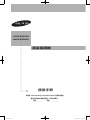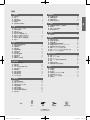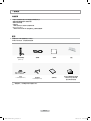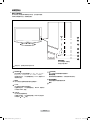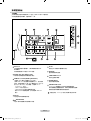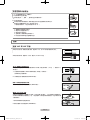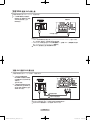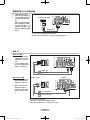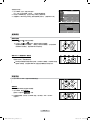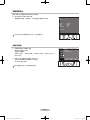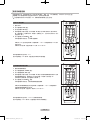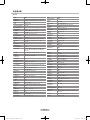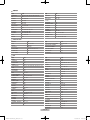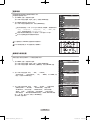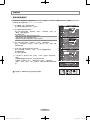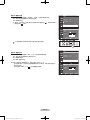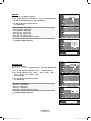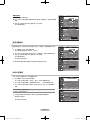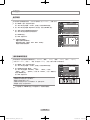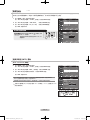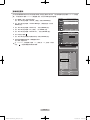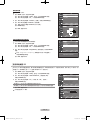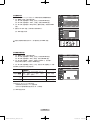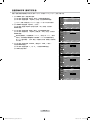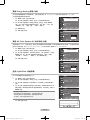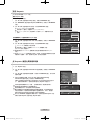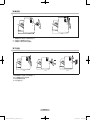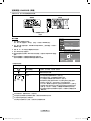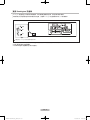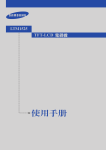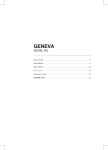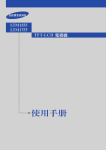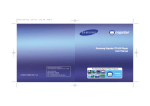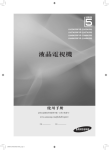Download Samsung LN32R81B 用戶手冊
Transcript
LN32R81B(BP32SO) LN40R81B(BP40SO) 液晶電視機 使用手冊 請前往 www.samsung.com/global/register 註冊您的產品 請在此記錄您的型號和序號,以供日後參考。 · 型號 __________ cover.indd 101 ·序號. ____________ 2007-06-21 오후 4:07:58 顯示靜止影像的注意事項 靜止影像可能導致電視螢幕永久毀損。 •請勿在 LCD 面板上顯示靜止的影像超過 2 小時,因為那會在螢幕上造成殘影現象。殘影現象也稱為「畫面焦化」。 若要避免殘影現象,請在顯示靜止的影像時降低亮度和螢幕對比度。 • 長期以 4:3 的格式觀看 LCD 電視可能會在左右邊和螢幕中心留下痕跡,這是因為螢幕上不同位置所放射的光有 所差距。 播放 DVD 或是玩電視遊樂器,也可能對螢幕造成類似的效果。 上述效果所造成的損壞並不在產品保固的範圍內。 •若顯示電視遊樂器和 PC 的靜止影像超過了特定的時間,則可能造成殘影。 若要避免此效果,請在顯示靜止的影像時,降低「亮度」和「對比度」。 2007 Samsung Electronics Co., Ltd. 保留所有權利。 BN68-01279B-00TC_0621.indd 101 2007-06-21 오후 4:31:04 目錄 一般資訊 頻道控制 功能說明 ......................................................................... 2 配件 ................................................................................ 2 檢視控制台...................................................................... 3 檢視連接面板 .................................................................. 4 遙控器 ............................................................................. 5 在遙控器中安裝電池 ....................................................... 6 PC 螢幕 連接 連接 VHF 與 UHF 天線 ................................................... 6 連接有線電視 .................................................................. 7 連接 VCR ........................................................................ 8 連接攝錄放影機 .............................................................. 9 連接 DVD 播放器/機上盒 ................................................ 9 透過 HDMI 連接 DVD/機上盒........................................ 10 透過 DVI 連接 DVD/機上盒 ........................................... 10 連接放大器/DVD 家庭劇院組 ........................................ 11 連接 PC......................................................................... 11 設定時鐘 ....................................................................... 43 功能說明 開啟和關閉電視機電源.................................................. 12 隨插即用功能 ................................................................ 12 變換頻道 ....................................................................... 13 調整音量 ....................................................................... 13 檢視螢幕顯示 ................................................................ 14 檢視功能表.................................................................... 14 記憶頻道 ....................................................................... 15 設定您的遙控器 ............................................................ 16 遙控器代碼.................................................................... 18 選擇來源 ....................................................................... 21 編輯輸入來源名稱 ......................................................... 21 使用自動畫面設定 ......................................................... 22 調整色調 ....................................................................... 23 啟動背光 ....................................................................... 23 DNIe(數位自然圖形引擎) ......................................... 24 變更螢幕大小 ................................................................ 25 凍結畫面 ....................................................................... 26 檢視子母畫面 ................................................................ 26 調整詳細設定 ................................................................ 29 設定活動色彩 ................................................................ 32 HDMI 黑色度................................................................. 32 何謂 Anynet+?...............................................................49 連接 Anynet+ 裝置 ....................................................... 49 設定 Anynet+ ............................................................... 50 在 Anynet+ 裝置之間掃描與切換 .................................. 50 錄影 .............................................................................. 51 透過接收器收聽 ............................................................ 52 在請求服務之前的檢查重點 .......................................... 52 附錄 聲音控制 選擇功能表語言 ............................................................ 45 設定藍色畫面模式 ......................................................... 45 使用遊戲模式 ................................................................ 46 設定開啟或關閉時音樂聲音 .......................................... 46 數位雜訊消除 (Digital Noise Reduction)....................... 46 查看隱藏的字幕 (螢幕文字訊息) ................................... 47 使用 Energy Saving (節能) 功能 ................................... 48 使用 AV Color System (AV 色彩系統) 功能 .................. 48 設定 Light Effect (光線效果) ......................................... 48 關於 Anynet+ 畫面控制 將電視機當成電腦 (PC) 螢幕使用 ................................. 40 顯示模式 ....................................................................... 40 使用 PC 設定電視機 ..................................................... 41 設定家庭劇院 PC .......................................................... 42 時間設定 操作 設定頻道管理員 ............................................................ 37 啟動頻道童鎖 ................................................................ 38 微調類比頻道 ................................................................ 39 使用色彩系統功能 ......................................................... 39 中文 找出問題 ....................................................................... 53 安裝底座 ....................................................................... 54 取下底座 ....................................................................... 54 壁掛調整 (LN40R81B) (另購)........................................ 55 壁掛套件規格 (VESA)) .................................................. 56 使用 Kensington 防盜鎖 .............................................. 57 產品規格 ....................................................................... 58 自訂聲音 ....................................................................... 33 使用自動聲音設定 ......................................................... 33 設定TruSurround XT ..................................................... 34 選擇多聲道 (MTS) 音軌................................................. 34 自動音量控制 ............................................................... 35 選擇內部靜音 ................................................................ 35 聆聽子母畫面 (PIP) ....................................................... 36 將聲絨奕義為出廠預設值 .............................................. 36 連接耳機 ....................................................................... 36 符號 按下 重要 注意事項 單鍵控制鈕 中文- BN68-01279B-00TC_0621.indd 1 2007-06-21 오후 4:31:05 一般資訊 功能說明 可儲存在電視機記憶體中的可調整畫面與聲音設定值 開啟與關閉電視機電源的自動計時器 特殊的休眠計時器 完美畫質 -DNIe技術提供了栩栩如生的清晰影像。 SRS TruSurround XT -SRSTruSurroundXT提供虛擬的杜比環繞音場效果。 配件 請確認您的LCD電視機隨附下列配件。 如果缺少任何配件,請連絡您的經銷商。 遙控器和電池 (AAA x 2) 底座 LN32R81B(BP32SO) 電源線 清潔布 底座螺絲 使用手冊 LN32R81B(BP32SO) 底蓋 底座底座螺絲使用手冊保證 卡/註冊卡/安全指南手冊 (無法用於所有位置) 視機型而定,項目顏色和形狀可能有所不同。 中文- BN68-01279B-00TC_0713.indd 2 2007-07-13 오후 5:08:34 檢視控制台 面板右下角的按鈕 右下角面板上的按鈕控制電視的基本功能,包括螢幕功能表。 如果要使用進階的功能,請使用遙控器。 前面板按鈕 您可以觸碰每一個按鈕 的右邊來進行操作。 視機型而定,產品顏色和形狀可能有所不同。 SOURCE 所有可用輸入來源的切換開關 (TV、AV1、AV2、S-Video、 Component1、Component2、PC、HDMI1、HDMI2)。 在螢幕功能表中,以您使用遙控器上 ENTER 按鈕的方式 來使用此按鈕。 MENU 按下此按鈕可查看電視機功能的螢幕選單。 (Power) 按下本按鈕可開啟和關閉電視電源。 電源指示燈 電源開啟時會閃爍和熄滅,於待機模式時則亮起。 遙控器感應窗 將遙控器對準電視的這個位置。 喇叭 + VOL - 按下本按鈕可調高或調低音量。 在螢幕功能表中,以您使用遙控器上和按鈕的方 式來使用+VOL-按鈕。 CH 按下本按鈕可變換頻道。 在螢幕功能表中,以您使用遙控器上 和按鈕的方 式來使用 CH 按鈕。 中文- BN68-01279B-00TC_0713.indd 3 2007-07-13 오후 5:08:36 檢視連接面板 檢視控制台 背板插孔 使用背板插孔連接將持續連接的 A/V 色差,例如 VCR 或 DVD 播放器。 如需連接設備的詳細資訊,請參閱第 6-11 頁。 AV IN 1, 2 外部裝置的視訊和音訊輸入,例如攝錄放影機或 VCR。 S-VIDEO 從攝錄放影機或 VCR 連接 S-Video 信號。 AUDIOOUT(R/L)聲音輸出(R/L) 連結放大器/家庭劇院的聲音輸入插孔。 HDMI IN 1,2 /DVI IN(HDMI 2)(AUDIO R/L) 連接含 HDMI 輸出之裝置的 HDMI 插孔。 使用 HDMI IN 2 端子連接外部裝置的 DVI。對於視訊 連接,您應該使用 DVI 到 HDMI 纜線或 DVI-HDMI 介 面卡 (DVI 到 HDMI),對於聲音,則使用 DVI IN ‘R-AUDIO-L’ 端子。 - HDMI IN 1端子不支援 PC - HDMI 與 HDMI 的連接不需要聲音連接。 - 使用 HDMI/DVI 纜線連接時,您必須使用 HDMI IN 2 端子。 PC IN 連接至 PC 的視訊和音訊輸出插孔。 SERVICE 僅供維修使用的接頭。 COMPONENT IN 1, 2 連接色差視訊/聲音。 POWER INPUT 連接供電的電源線。 Kensington Lock Kensington 防盜鎖是在公共場所使用電視機時, 用來實際鎖住電視機的裝置。如果您要使用鎖定裝置, 請聯繫您當初購買此電視機的經銷商。 視機型而定,Kensington 鎖孔的位置可能有所不同。 ANT IN 連接至天線或有線電視系統。 Headphone 連接一副外部頭戴式耳機供個人收聽。 中文- BN68-01279B-00TC_0723.indd 4 2007-07-23 오후 5:28:39 遙控器 檢視控制台 遙控器的最選佳使用距離為 27 公尺。使用遙控器時,請直接對準電視機。 1TV, DVD, STB, CABLE, VCR (SOURCE 按這些鈕即可操作您的電視、DVD、 按下本按鈕可顯示可選用的所有視訊 STB、有線電視 (轉換器) 或 VCR (請 來源。 參閱第 16-20頁)。 )PRE-CH 切換回前一個頻道。 2POWER 開啟和關閉電視機電源。 a SLEEP 3NUMERIC BUTTONS 按下數字按鈕可變換頻道。 4–/- 按下此按鈕可選擇超過 100 的頻道。 例如,若要選擇頻道 121,請按下 「-」,然後按下「2」, 然後按下 「1」。 5CH LIST 用於在螢幕上顯示「Channel List」 (頻道清單)。 6TV 直接選取電視模式 7 VCR/DVD 模式 - REW(倒轉) - STOP(停止) - PLAY/PAUSE(播放/暫停) - FF(快轉) 8 VOL 按下本按鈕可調高或調低音量。 9 (MUTE) 按下本按鈕可暫時切斷聲音。 0MENU 顯示主要的螢幕功能表。 !RETURN 返回上一個功能表。 @S.MODE 按下可選取聲音模式。 #P.MODE 按下可選取畫面模式。 $ DNIe(數位自然圖形引擎) DNIe Demo/開啟/關閉。 % MTS 按下本按鈕可選擇立體音效、單聲道 或獨立音效(SAP 廣播)。 按下此按鈕可選擇自動關機的預設 時間間隔。 bREC 為節目錄影 cCH / CH 按下可變換頻道 dEXIT 按下本按鈕可離開功能表。 e UP▲ / DOWN▼ / LEFT◄ / RIGHT► / ENTER 用來選擇螢幕功能表項目以及變更功 能表的設定值。 f INFO 按下可在電視螢幕上顯示資訊。 g Anynet+ 執行 Anynet 檢視功能並設定 Anynet 裝置。 h STILL 按下本按鈕就能在特定場景中凍結畫 面。再次按下就可恢復正常的畫面。 i P.SIZE 按下本按鈕可變更畫面大小。 j PIP 功能 SOURCE : 按下可從 PIP 中的外部 信號源選擇訊號。 POSITION : 變更 PIP 螢幕的位置。 CH :依順序顯示目前可用的頻道。 (這些按鈕�會變更 PIP 視窗中的頻 道。) k SET 設定遙控器來控制您的電視、VCR、 有線電視、DVD 或機上盒 RESET 遙控器無法使用時,請換電池,然後 按下 RESET 按鈕約 2-3 秒再使用。 ^PIP 開啟/關閉子母畫面。 &SRS 選擇 TruSurround XT 模式。 *按下此按鈕時,遙控器上的某些按鈕 (例如 TV、DVD、STB、CABLE、 VCR、VOL 和 CH 按鈕) 會發亮幾秒 再關閉,以節省電源。此功能有利於 在夜間或黑暗中使用遙控器。 這是一款特殊的遙控器,也可供視覺障礙者使用,在 Power、Volume 、 Stop 和 Play/Pause 按鈕上均有點字標示。 中文- BN68-01279B-00TC_0621.indd 5 2007-06-21 오후 4:31:10 檢視控制台 在遙控器中安裝電池 1. 向上扳開遙控器的後蓋,如圖所示。 2. 安裝兩顆 AAA 型號的電池。 請確定電池的「+」極與「-」極與電池座內的圖示相符。 3. 將後蓋推回原位。 如果您長時間不使用遙控器,請取出電池並將其存放在溫度較低及乾燥的地方。 遙控器可在距離電視機大約 23 英呎的地方使用。 (電視機正常使用下,電池可持續使用大約一年。) 如果遙控器沒有作用 1.電視機的電源是否已開啟? 2.電池的正負極是否裝反? 3.電池是否已經沒電? 4.是否停電?或電源線是否已插妥? 5.附近是否有特殊的螢光燈或霓虹燈? 連接 連接 VHF 與 UHF 天線 如果您的天線具有一組類似右圖的導線,請參閱以下的「具 300 歐姆扁平雙導線的天線」。 如果您有兩條天線,請參閱下一頁的「獨立的 VHF 與 UHF 天線」。 具 300 歐姆扁平雙導線的天線 如果您使用的是具有 300 歐姆扁平雙導線的戶外天線(如屋頂天線或「小耳朵」),請按照以下 指示進行。 1. 將雙導線的電線置於300-75歐姆轉接器(未隨附)的螺絲下。 使用螺絲起子旋緊螺絲。 ANT IN 2. 將轉換頭插入電視機背面的ANTIN端子。 採用 75 歐姆圓形信號線的天線 ANT IN 1. 將天線信號線插入電視機背面的ANTIN端子。 獨立的 VHF 與 UHF 天線 如果您為電視機準備了兩條獨立的天線(分別為VHF與UHF),在將其連接至電視機之前 您必須將兩條天線的訊號組合在一起。此程序需要一個可選的轉接組合器(可在大部份的電 子商行購買)。 UHF VHF 1.將兩條天線導線連接至組合器。 ANT IN 2.將組合器插入後面板底部的VHF/UHF端。 UHF VHF 中文- BN68-01279B-00TC_0621.indd 6 2007-06-21 오후 4:31:12 連接有線電視 要連接至有線電視系統,請按照以下指示進行。 不使用有線選台器的連線 ANT IN 1. 將接收纜線插入電視機背面的ANTIN端子。 由於本電視機具有有線接收功能,因此您無需使用有線選台器即可觀看已解碼的有線頻道。 連接到可將所有頻道解碼的有線電視頻道器 1. 請找出連接有線電視頻道器ANTOUT端子的纜線。 ������������������������������������� 這個端子可能標示為「ANT OUT」、「VHF OUT」或只有「OUT」。 ANT IN ANT OUT 2. 將纜線的另一端連接到電視機背面的ANTIN端子。 ANT IN 連接具有可對某些頻道進行解碼的有線選台器 如果您的有線選台器僅能對某些頻道進行解碼(如付費頻道),請按照以下指示進行。 您需要一個雙向分離器、一個 RF (A/B) 切換 器,以及四段同軸連接線 (這些項目可在大部份的電子商行購買)。 1. 請找出並拔出連接有線電視頻道器 ANT IN 端 子的纜線。 此端子可能標示為「ANT IN」(天線輸入)、 ANT IN 「VHF IN」(VHF 輸入),或是簡單的「IN」 (輸入)。 2. 將纜線連接到雙向分歧器。 輸入連接線 分離器 3. 以 RF 纜線連接分歧器的 OUTPUT 端子與有線 電視頻道器的 IN 端子。 輸入連接線 分離器 有線選台器 4. 連接有線選台器的 ANTENNA OUT 端與 RF(A/B) 切換器的 B-IN 端之間的同軸連接線。 輸入連接線 分離器 有線選台器 RF (A/B) 切 換器 5. 連接分離器的其他 OUT 端與 RF (A/B) 切換器 的A-IN 端之間的其他連接線。 輸入連接線 分離器 RF (A/B) 切換器 有線選台器 6. 以最後一條 RF 纜線連接 RF (A/B) 開關的 OUT 端子與電視機背面的 ANT IN 端子。 ANT IN 輸入連接線 電視機背面 Splitter RF (A/B) 切換器 有線選台器 在您完成此連接後,將 A/B 切換器設定為「A」位置以進行正常觀看。將 A/B 切換器設定為「B」位置以觀看鎖碼的頻道。 (在將 A/B 切換器設定為「B」時,您需要將電視調至有線選台器的輸出頻道,通常為頻道 3 或 4。) 中文- BN68-01279B-00TC_0621.indd 7 2007-06-21 오후 4:31:14 檢視控制台 連接 VCR 連接 VCR 這些指示假設您已將電視機連接至無線或有線電視系統(根據第 6-7 頁的指示)。 如果您尚未連接至無線或有線系統,請略過步驟 1。 1. 拔下電視機背面的連接線或天 線。 ANT IN 2. 將連接線或天線連接至VCR 背面的ANTIN端。 3. 以天線纜線連接VCR的ANT OUT端子與電視機的ANTIN 端子。 電視機背板 VCR 後面板 4. 以視訊纜線連接VCR的 VIDEOOUT插孔與電視機的 AVIN1[VIDEO]插孔。 5. 以音訊纜線連接VCR的 AUDIOOUT插孔與電視機的 AVIN1[R-AUDIO-L]插孔。 如果您使用「單音道」(非立 體聲)VCR,請使用 Y 接頭( 未隨附)連接到電視機的左右 音訊輸入插孔。 如果您的 VCR 是立體聲,則必須要連接 兩條纜線。 2 5 音頻連接線(未提供) 4 視訊連接線(未提供) 3 天線(未提供) 按照「觀賞 VCR 或攝錄放影機拍攝的影帶」中的指示觀賞 VCR 影帶。 不同 VCR 的背板配置都不相同。 連接 VCR 時,連接端子的顏色和纜線顏色要相符。 S-Video 連接 三星電視機可連接來自 VCR 的 S-Video 信號。 (這種連接與標準 VCR 相較之下,能產生更佳的畫面) 1. 以S-Video纜線連接VCR的 S-VIDEOOUT插孔與電視 機的AVIN2[S-VIDEOIN] 插孔。 VCR 後面板 電視機側面板 2.以音訊纜線連接VCR的 AUDIOOUT插孔與電視機的 AVIN2[R-AUDIO-L]插孔。 2 音頻連接線(未提供) 1 S-Video 接線(未提供) VCR 通常會隨附 S-Video 纜線。(如果未附,可就近至電器行購買。) 不同 VCR 的背板配置都不相同。 連接 VCR 時,連接端子的顏色和纜線顏色要相符。 中文- BN68-01279B-00TC_0621.indd 8 2007-06-21 오후 4:31:15 檢視控制台 連接攝錄放影機 電視機的側面板插孔可輕易地將攝錄放影機連接至電視機。 這可讓您在不使用 VCR 的情況下觀看攝錄放影機的錄影帶。 1. 以視訊纜線 (或 S-Video 纜線) 連接電視機的 AV IN2 [VIDEO] (或 S-Video) 插孔和攝錄影機 的 VIDEO OUT 插孔。 電視機側面板 纜線����� (未提供) 1 S-Video ������� or 攝錄影機 2. 以聲音纜線連接電視機的 AV IN2 [R-AUDIO-L] 插孔及攝錄影 機的 AUDIO OUT 插孔。 2 視訊連接線(未提供) 3 音頻連接線(未提供) 不同攝錄放影機的背板配置都不相同。 連接外部裝置時,連接端子的顏色和纜線顏色要相符。 連接 DVD 播放器/機上盒 電視機背板的插孔方便您連接 DVD 播放器與電視機。 1. 以色差纜線連接電視機 的COMPONENTIN1或 COMPONENTIN2[PR,PB, Y]插孔與DVD播放器或機上 盒的COMPONENT[Y,PB, PR]插孔。 電視機背板 DVD 播放器背板 2. 以音訊纜線連接電視機的 COMPONENTIN1或 COMPONENTIN2 [R-AUDIO-L]插孔與DVD播 放器或機上盒的AUDIOOUT 插孔。 2 音頻連接線(未提供) 1 色差纜線(未提供) 色差視訊會將視訊分離為 Y (亮度)、Pb (藍色) 和 Pr (紅色),以取得較佳的視訊品質。 色差視訊與音訊的連接務必確實相符。 例如,如果將視訊纜線連接到 Component In,請同樣將音訊纜線連接到 Component In 。 不同 DVD 播放器/STB 的背板配置都不相同。 連接 DVD 播放器/機上盒時,連接端子的顏色和纜線顏色要相符。 中文- BN68-01279B-00TC_0621.indd 9 2007-06-21 오후 4:31:16 透過 HDMI 連接 DVD/機上盒 檢視控制台 �有當外部裝置上有 HDMI Output 時,才能進行連接。 1. 以HDMI纜線連接電視機的 HDMIIN1或HDMIIN2接頭 與DVD播放器/機上盒的 HDMI接頭。 DVD 播放器背板 電視機背板 HDMI 纜線 (未提供) 何謂 HDMI? • HDMI 又稱為高解析度多媒體介面 (High-Definition Multimedia Interface),是新一代的介 面,�要使用一條纜線,可傳送數位音訊和視訊信號。 • HDMI 和 DVI 之間的差別在於 HDMI 裝置的體積較小,並具備 HDCP(高頻寬數位內容保 護,High Definition Content Protection)編碼功能。 不同 DVD 播放器/機上盒的背板配置都不相同。 透過 DVI 連接 DVD/機上盒 �有當外部裝置上有 DVI Output 接頭時,才能進行連接。 1. 以DVI轉HDMI纜線或 DVI-HDMI轉接器連接電視機 的HDMIIN2接頭與DVD播 放器/機上 盒的DVI接頭。 電視機背板 DVD播放器/機上盒 2. 以音訊纜線連接電視機的DVI IN(HDMIIN2)[R-AUDIO-L] 插孔與DVD播放器/機上盒的 AUDIOOUT插孔。 2 音頻連接線(未提供) 1 DVI 轉 HDMI 纜線(未提供) 不同 DVD 播放器/機上盒的背板配置都不相同。 連接 DVD 播放器/機上盒時,連接端子的顏色和纜線顏色要相符。 使用 HDMI/DVI 纜線連接時,您必須使用 HDMI IN 2 端子。 中文-10 BN68-01279B-00TC_0621.indd 10 2007-06-21 오후 4:31:17 檢視控制台 an Amplifier/DVD 連接放大器/DVD 家庭劇院組 Home Theater Connecting 1. 以音訊纜線連接電視機的 AUDIOOUT[R-AUDIO-L]插 孔與放大器/DVD家庭劇院組 的AUDIOIN[R-AUDIO-L] 插孔。 電視機背板 連接放大器/DVD 家庭劇院組 當音訊放大機連接到AUDIO OUT[L-AUDIO-R](聲音輸 出[L-AUDIO-R])端子時:降 低電視機的增益(音量),並使 用信號放大機的音量控制調整 音量大小。 音頻連接線(未提供) 不同放大器/DVD 家庭劇院的背板配置都不相同。 連接放大器/DVD 家庭劇院組時,連接端子的顏色和纜線顏色要相符。 連接 PC 使用 D-Sub 纜線 1. 以PC視訊纜線(D-Sub) 連接電視機的PCIN[PC] 接頭與電腦上的PC輸出 接頭。 電視機背板 使用 D-Sub 纜線 2. 以PC音訊纜線連接電視 機的PCIN[AUDIO]與電 腦音效卡的AudioOut。 2 PC 音訊纜線(選購) 1 D-Sub 纜線(選購 使用 HDMI/DVI 纜線 1. 使用HDMI/DVI纜線連接 電視的HDMI2/DVIIN插 孔與電腦的PC輸出插 孔。 2. 使用1Stereo/2RCA纜 線連接電視的DVIIN [L-AUDIO-R]插孔和電腦 音效卡的AudioOut插 孔。 使用 HDMI/DVI 纜線 電視機背板 2 1Streo/2RCA 纜線 (未提供) 1 1 根 HDMI/DVI 纜線 (未提供) 不同 PC 的背板配置都不相同。 連接電腦時,連接端子的顏色和纜線顏色要相符。 使用 HDMI/DVI 纜線連接時,您必須使用 HDMI IN2 端子。 中文-11 BN68-01279B-00TC_0621.indd 11 2007-06-21 오후 4:31:18 操作 開啟和關閉電視機電源 按下遙控器上的 POWER 按鈕。 您還可以使用面板正面的 POWER 按鈕。 隨插即用功能 第一次開啟電視機的電源時,會自動依序進行基本設定。 Plug & Play 1. 按下遙控器上的POwER(電源)按鈕。 此時會出現「StartPlug&Play」(啟動隨插即用)訊息且已選擇「OK」 (確定)。 2. 按下ENTER按鈕來輸入語言。 按下或按鈕來選取語言,然後按ENTER按鈕。 「SelectHomeModewheninstallingthisTVathome.」(在家中安裝此電視 時,請選取家庭模式)的訊息會自動顯示。 3. 按下或按鈕來選取“Shop”(商店)或“Home”(家庭),然後按 ENTER按鈕。 若要在您的家庭環境中獲得最佳的影像,我們建議將電視設為Home(家庭) 模式。 Shop(商店)模式僅供銷售環境使用。 如果此裝置意外設為 Shop (商店) 模式而您想設回 Dynamic (Home) (動態 (家庭)) 模式,請按下 Volume (音量) 按鈕再按住電視側面板上的 MENU 按鈕 5 秒。 Start Plug & Play. OK Enter Language 7. 按下ENTER按鈕。 按下或按鈕以移動到「Month」(月)、「Day」(日)、「Year」(年)、 「Hour」(小時)、「Minute」(分)或"am/pm」(上午/下午)。 按下或按鈕可以設定「Month」(月)、「Day」(日)、「Year」(年)、 「Hour」(小時)、"Minute」(分)或"am/pm」(上午/下午)。 按下ENTER按鈕。(請參閱第43頁的「設定時鐘」) 您可以按遙控器上的數字按鈕,直接設定月、日、小時和分鐘。 8. 「Enjoyyourwatching.」(祝您觀賞愉快)訊息便會出現。 完成後,按下ENTER按鈕。 English Français Español Português Move Enter Skip Plug & Play Select Home Mode When installing this TV at home. Shop Home Move Enter 4. 此時會出現「Checkantennainput」訊息且已選擇「OK」(確定)。 按下ENTER按鈕。 5. 按下或按鈕來選擇「Air」,「STD」,「HRC」,或「IRC」,然後按 ENTER按鈕。 6. 按下ENTER按鈕選擇「Start」(開始)。電視便會開始記憶所有可用的頻道。 如果要在完成之前停止搜尋,請按下ENTER按鈕並選擇「Stop」(停止)。 Exit Plug & Play Skip Plug & Play Check antenna input OK Enter Skip Plug & Play Air/Cable Air STD HRC IRC Move Enter Skip Plug & Play Auto Program Air 50 Stop Enter Skip Plug & Play Clock Set Month 01 Move Day 01 Year Hour Minute am/pm 2007 12 Adjust 00 am Enter Enjoy your watching. OK 中文-12 BN68-01279B-00TC_0621.indd 12 2007-06-21 오후 4:31:20 若想重設此功能... 1. 按下 MENU(選單)按鈕以顯示選單。 按下 ▲ 或 ▼ 按鈕來選擇「Setup」,然後按 ENTER按鈕。 2. 再次按下 ENTER 按鈕,並選取 "Plug & Play" (隨插即用)。 3. 接著會顯示 "Start Plug & Play" (開始隨插即用) 的訊息。 (請參閱第 12 頁) TV Setup Plug & Play ► Language : English ► Time ► Caption ► Game Mode : Off ► Blue Screen : Off ► Melody : Off ► ▼More Move Enter Return Plug & Play Start Plug & Play. OK Enter Return 變換頻道 使用頻道按鈕 1. 按下 CH 或 CH 按鈕以變更頻道。 在您按下 CH 或 CH 按鈕時,電視機將按順序變更頻道。 您會看到電視記憶的所有頻道。(電視至少須記憶三個頻道) 您不會看到已 消除或未記憶的頻道。 請參閱第15頁來記憶頻道。 使用 PRE-CH 按鈕選擇前一個頻道 1. 按下 PRE-CH 按鈕。 電視將切換到上一個觀賞的頻道。 如果要在兩個較遠的頻道之間快速切換,請切換到一個頻道,再使用數字按鈕 選擇第二個頻道。接著使用 PRE-CH 按鈕在這兩個頻道之間快速切換。 調整音量 1. 按下 VOL + 或 VOL– 按鈕以調高或調低音量。 使用靜音 您可隨時使用 MUTE 按鈕暫時切斷聲音。 1. 按下 MUTE,聲音就會切斷。 畫面左下角會出現 字樣。 2. 如果要關閉靜音,請再按一次 MUTE 按鈕,或只要按下 VOL + 和 VOL 按鈕即可。 中文-13 BN68-01279B-00TC_0723.indd 13 2007-07-23 오후 5:29:52 檢視控制台 檢視螢幕顯示 螢幕上會顯示目前頻道與特定音訊-視訊設定的狀態。 1. 按下遙控器上的INFO(資訊)按鈕。 電視便會顯示頻道、聲音類型,以及特定畫面和聲音設定的狀態。 Air Mono 7 Picture Sound MTS SRS TS XT :Dynamic :Custom :Stereo : On 05 : 54 pm 再次按下INFO按鈕或稍等約10秒,它就會自動消失。 檢視功能表 1. 在電源開啟時按下MENU按鈕。 畫面上就會出現主功能表。 左邊會有五個圖示: TV Input Source List : TV ► Edit Name ► Anynet+(HDMI-CEC) Picture(畫面)、Sound(聲音)、Channel(頻道)、Setup(設定)和 Input(輸入)。 2. 使用或按鈕在這5個圖示中選取一個。 然後按下ENTER按鈕存取圖示的子功能表。 按下EXIT按鈕以結束。 Move Enter Exit 螢幕功能表會在約1分鐘之後從畫面消失。 中文-14 BN68-01279B-00TC_0621.indd 14 2007-06-21 오후 4:31:23 記憶頻道 檢視控制台 您的電視機可為「戶外}(天線)及有線頻道記憶與儲存所有可用的頻道。 在記憶可用頻道之後,可使用CH 或CH 按鈕來瀏覽 頻道。 這免除了輸入頻道數字以變更頻道的需要。 記憶頻道需執行以下三個步驟:選取廣播來源、記憶頻道 (自動) 並且新增或刪除 頻道 (頻道管理員) 選擇視訊訊號來源 在您的電視機開始記憶可用頻道之前,您必須指定連接至電視機的訊號來源類型(即無線或有線系統)。 1. 按下MENU(選單)按鈕以顯示選單。 按下或按鈕來選擇"Channel"(頻道),然後按ENTER按鈕。 TV Channel Air/Cable : Air ► ► Fine Tune ► Color System : Auto ► Enter Return Move TV Channel Air/Cable : Auto Program Channel Manager Fine Tune Color System : Auto 2. 按下ENTER按鈕。重複按下或按鈕會循環顯示這些選項:「Air」 (無線)、「STD」(標準)、「HRC」或「IRC」(所有有線電視)。 ► Auto Program Channel Manager Air STD HRC IRC 按下EXIT按鈕以結束。 STD(標準)、HRC和IRC代表不同類型的有線電視系統。 請連絡當地的有線電視公司,以了解您所在地區的有線電視系統類型。 至此,您已選擇了信號來源。記憶頻道(自動方式) Move TV 記憶頻道(自動方式) 1. 首先,選擇正確的信號來源(Air(無線)、STD(標準)、HRC或IRC)。 Enter Return Channel Air/Cable : Air Auto Program Channel Manager ► ► ► Fine Tune Color System : Auto ► ► 2. 按下或按鈕來選擇「AutoProgram」,然後按ENTER按鈕。 Move 3. 按下ENTER按鈕選擇「Start」(開始)。 電視便會開始記憶所有可用的頻道。 Enter Return Auto Program 電視會自動循環切換所有可收看的頻道並記憶。過程約需1到2分鐘。 隨時按下ENTER按鈕,以中斷記憶程序並返回至Channel選單。 4. 儲存所有可收看的頻道之後,「Channel」(頻道)功能表會再次出現。 按下EXIT按鈕以結束。 如果要在完成之前停止搜尋,請按下ENTER按鈕並選擇「Stop」 (停止)。 Air 40 Stop Enter Return 中文-15 BN68-01279B-00TC_0621.indd 15 2007-06-21 오후 4:31:24 設定您的遙控器 正確安裝電視以後,您的遙控器就可以 5 種不同的模式操作: 電視、VCR、Cable(有線電視)、DVD 或Set-Top Box(機上盒)。 按遙控器上的對應按鈕可讓您在這些模式之間切換,並控制您選擇的裝置。 此遙控器可能與所有 DVD 播放器、VCR、有線電視轉換器和機上盒完全相容。 設定 VCR 遙控操作 1. 關閉VCR。 2. 按下遙控器的VCR按鈕。 3.按下遙控器的SET按鈕。 4. 使用遙控器上的數字按鈕,依本手冊第18頁輸入您VCR品牌的3位數VCR代 碼。請確定輸入3位數的代碼,即使第一位數字是"0"。(若列出的代碼不止一個, 則嘗試第一個。) 5. 按下遙控器上的POwER 按鈕。 如果遙控器已正確設定,則VCR應會啟動。 如果您的 VCR 在設定後並未啟動,請重複步驟 2、3 和 4,但請嘗試使用您 VCR 品牌 的其他代碼。 如果未列出其他代碼,請嘗試每個 VCR 代碼,從 000 到 080。 使用遙控器模式的注意事項: VCR 當您的遙控器在 "VCR" 模式時,音量按鈕仍可控制您的電視音量。 設定有線轉換器的遙控操作 1. 關閉有線電視轉換器。 2. 按下電視遙控器的CABLE按鈕。 3. 按下電視遙控器的SET按鈕。 4. 使用遙控器上的數字按鈕,依本手冊第19頁輸入您有線電視轉換器品牌的3位數 有線電視轉換器代碼。請確定輸入3位數的代碼,即使第一位數字是"0"。 (如果有列出多個代碼,請先嘗試第一個代碼。) 5. 按下遙控器上的POwER 按鈕。 如果遙控器已正確設定,則有線電視轉換器應會啟動。 如果您的有線電視轉換器在設定後並未啟動,請重複步驟 2、3 和 4,但請嘗試使用 您有線電視轉換器品牌的其他代碼。 如果未列出其他代碼,請嘗試每一個代碼,從 000 到 046。 使用遙控器模式的注意事項: Cable Box(有線電視轉換器) 當您的遙控器在 "CABLE" 模式時,音量按鈕仍可控制您的電視音量。 中文-16 BN68-01279B-00TC_0621.indd 16 2007-06-21 오후 4:31:25 設定 DVD 的遙控操作 1. 關閉DVD。 2. 按下遙控器的DVD按鈕。 3.按下遙控器的SET按鈕。 4. 使用遙控器上的數字按鈕,依本手冊第19~20頁輸入您DVD品牌的3位數DVD 代碼。請確定輸入3位數的代碼,即使第一位數字是"0"。(若列出的代碼不止一 個,則嘗試第一個。) 5. 按下遙控器上的POwER 按鈕。 如果遙控器已正確設定,則DVD應會啟動。 如果您的 DVD 在設定後並未啟動,請重複步驟 2、3 和 4,但請嘗試使用您 DVD 品牌 的其他代碼。 如果未列出其他代碼,請嘗試每個 DVD 代碼,從 000 到 141。 使用遙控器模式的注意事項: DVD 當您的遙控器在 "DVD" 模式時,音量按鈕仍可控制您的電視音量。 設定 STB 的遙控操作 1. 關閉STB。 2. 按下遙控器的STB按鈕。 3. 按下遙控器的SET按鈕。 4. 使用遙控器上的數字按鈕,依本手冊第20頁輸入您STB(機上盒)品牌的3位數 STB(機上盒)代碼。 5. 按下遙控器上的POwER 按鈕。 如果遙控器已正確設定,則STB應會啟動。 如果您的 STB在設定後並未啟動,請重複步驟 2、3 和 4,但請嘗試使用您STB牌的 其他代碼。 如果未列出其他代碼,請嘗試每一個代碼,從 000 到 074。 使用遙控器模式的注意事項: STB 當您的遙控器在STB模式時,音量按鈕仍可控制您的電視音量。 中文-17 BN68-01279B-00TC_0621.indd 17 2007-06-21 오후 4:31:26 遙控器代碼 VCR 品牌 代碼 品牌 代碼 SAMSUNG 000 001 002 003 004 005 077 078 079 020 ADMIRAL 020 AIWA 025 AKAI 004 027 032 AUDIO DYNAMICS 007 026 BELL&HOWELL 018 BROKSONIC 022 CANDLE 002 003 006 008 015 055 MONTGOMERY WARD MTC MULTITECH NEC OPTIMUS ORION PANASONIC CANON 021 056 CITIZEN 002 003 006 008 015 055 019 041 075 008 COLORTYME 007 CRAIG 002 024 CURTIS MATHES 002 007 008 017 021 025 056 064 066 DAEWOO 003 010 011 012 013 014 015 016 DB 007 026 DIMENSIA 017 DYNATECH 025 ELECTROHOME 034 EMERSON 001 003 006 021 022 025 030 032 034 040 047 050 052 060 063 065 066 067 069 073 PENTAX PENTEX RESEARCH+ PHILCO PHILIPS PIONEER PORTLAND PROSCAN QUARTZ QUASAR RADIO SHACK/ REALISTIC RCA FISHER 018 024 028 029 048 051 061 FUNAI 025 GENERAL ELECTRIC 002 005 017 021 056 GO VIDEO 002 HARMAN KARDON 007 HITACHI 019 025 041 042 074 INSTANT REPLAY 021 JC PENNEY 002 007 018 019 021 026 037 041 054 056 JCL 007 008 018 021 026 037 JVC 081 082 083 KENWOOD 007 008 018 021 026 037 KLH 070 KONIA 036 LG(Goldstar) 006 007 008 009 010 LIOYD 025 LOGIK 038 LXI 025 MAGNAVOX 021 056 059 MARANTZ 007 008 018 021 026 037 062 MARTA 006 MEI 021 MEMOREX 006 021 024 025 MGA 034 MIDLAND 005 MINOLTA 019 041 075 MITSUBISHI 019 034 041 046 SANSUI SANYO SCOTT SEARS SHARP SHIMTOM SIGNATURE SONY SYLVANIA SYMPHONIC TANDY TASHIKA TATUNG TEAC TECHNICS TEKNIKA TMK TOSHIBA TOTEVISION UNITECH VECTOR RESEARCH VICTOR VIDEO CONCEPTS VIDEOSONIC WARDS YAMAHA ZENITH 002 025 002 005 025 038 007 008 018 026 037 062 064 020 073 074 075 076 021 056 071 072 021 056 059 021 080 019 026 039 053 015 049 055 017 018 021 056 006 018 020 021 024 025 029 034 048 056 002 017 019 021 035 041 043 057 068 076 026 018 024 003 047 052 067 006 018 019 024 028 029 041 048 051 020 034 045 015 027 033 038 058 025 027 033 044 021 025 056 059 025 018 025 006 037 025 037 068 021 006 021 025 031 066 003 019 029 051 052 002 006 002 007 026 026 007 026 002 002 003 006 019 020 021 024 025 034 038 041 007 008 018 026 037 023 027 033 中文-18 BN68-01279B-00TC_0621.indd 18 2007-06-21 오후 4:31:26 有線電視 品牌 代碼 品牌 代碼 SAMSUNG 000 001 002 003 004 005 006 007 GI 041 REGENCY 015 023 HAMLIN 003 024 031 SA 042 043 HITACHI 025 030 SCIENTIFIC ATLAN 042 043 JERROLD 038 039 SPRUCER 022 MACOM 025 030 STARGATE 2000 036 MAGNAVOX 019 023 028 SYLVANIA 016 OAK 026 TEXSCAN 016 PANASONIC 003 022 027 037 044 TOCOM 032 PHILIPS 019 021 023 028 UNIVERSAL 033 034 PIONEER 004 018 020 044 VIEWSTAR 019 021 023 028 RCA 014 022 040 WARNER AMEX 046 003 ZENITH 017 029 035 037 045 REGAL SAMSUNG DVD Product 代碼 產品 代碼 DVD 000 001 002 Home Theater VCR COMBO 014 015 016 DVDR 003 004 HDD Recorder COMBO 017 BD Record 005 006 TWIN TRAY COMBO 018 VCR COMBO 007 008 009 010 011 STB DVD COMBO 019 VCR Record 012 DVD Receiver 020 013 AV Receiver 021 DHR COMBO DVD 品牌 代碼 品牌 代碼 ANAM 030 INTEGRA 092 AUDIOVOX 075 JBL 091 AUDIOLOGIC 085 JVC 022 033 115 116 ANABA 072 JATON 073 APEX DIGITAL 070 071 074 086 083 084 088 111 112 AIWA 114 KENWOOD 051 108 109 BROKSONIC 062 KISS 073 BLAUPUNKT 074 KONKA 059 100 106 107 B&K 122 123 KLH 074 075 CURTIS MATHES 027 LG(Goldstar) 025 031 CYBER HOME 077 078 079 082 LOEWE 057 CLARION 080 125 LASONIC 058 CIRRUS 081 MOBILE AUTHORITY 054 CYBER HOME 065 MEMOREX 055 CINEVISION 095 MALATA 056 DAEWOO 066 MAGNAVOX 076 093 DENON 146 MINTEK 074 094 FARENHEIT 067 068 FISHER 090 MONYKA 073 GPX 060 NORCENT 048 049 050 GO VIDEO 061 089 133 135 NEXT BASE 052 GE 069 074 NEC 053 GREENHILL 074 NANTAUS 144 HITACHI 064 113 NESA 074 HITEKER 071 OPTOMEDIA ELECTRONICS 105 HOYO 073 OPTIVIEW 072 HARMAN / KARDON 091 110 ONKYO 076 092 119 IRT 089 PHILCO 044 045 PRINCETON 046 047 PROSCAN 023 中文-19 BN68-01279B-00TC_0621.indd 19 2007-06-21 오후 4:31:27 DVD 品牌 代碼 品牌 代碼 PANASONIC 024 034 124 134 136 137 138 THOMSON 145 PHILIPS 036 076 TOSHIBA 028 062 076 ROTEL 117 118 TECHNICS 139 RIO 120 TVIEW 072 RCA 023 035 074 075 131 132 TOKAI 073 RAITE 073 TEAC 096 ROWA 038 TECHWOOD 097 SAMPO 104 TREDEX 098 099 101 SONY 026 029 126 127 128 129 130 141 URBAN CONCEPTS 076 SHERWOOD 039 041 VENTURER 075 SVA 042 VOCOPRO 102 043 093 YAMAHA 032 063 140 YAMAKAWA 040 073 062 XWAVE 103 SANYO 062 090 ZENITH 076 121 SHINSONIC 094 SYLVANIA SHARP SANSUI . . . . . . SAMSUNG STB 產品 代碼 產品 代碼 Ground wave STB 001 002 Satellite STB HDD COMBO Premium 010 Satellite STB 003 CABLE STB HDD COMBO Standard 011 CABLE STB 004 CABLE STB HDD COMBO Premium 012 STB DVD COMBO 008 Ground wave STB HDD COMBO Standard 013 Satellite STB HDD COMBO Standard 009 Ground wave STB HDD COMBO Premium 014 STB(機上盒) . 品牌 代碼 品牌 代碼 ALPHASTAR ANAM CHANNEL MASTER CROSSDIGITAL CHAPARRAL DIRECT TV MAGNAVOX MEMOREX MOTOROLA MACOM MITSUBISHI NEXT LEVEL PHILIPS DAEWOO DISH NETWORK SYSTEM DISHPRO DRAKE DX ANTENNA ECHOSTAR EXPRESSVU GOI GE GENERAL INSTRUMENT HTS HOME CABLE HITACHI HUGHES NETWORK IQ IQ PRISM JANEIL JERROID 023 043 018 034 019 035 015 016 017 019 022 045 060 061 062 065 066 067 068 074 069 070 069 018 024 032 027 025 069 070 071 069 069 065 046 047 048 063 064 069 056 022 015 017 020 020 059 063 JVC 069 070 016 021 036 038 039 040 041 042 016 064 018 015 047 048 064 015 016 017 021 033 036 038 039 040 041 042 067 046 049 050 063 058 059 061 062 016 065 066 051 052 053 065 066 064 057 026 020 027 031 005 006 007 064 064 054 060 015 017 028 029 030 072 060 066 016 021 037 055 056 057 024 031 068 LG(Goldstar) 044 073 BN68-01279B-00TC_0621.indd 20 PRIMESTAR PANASONIC PAYSAT PROSCAN RCA RADIOSHACK REALISTIC STAR TRAK STS SKY SKY LIFE SHACK STAR CHOICE SONY TOSHIBA ULTIMATE TV UNIDEN ZENITH 中文-20 2007-06-21 오후 4:31:27 選擇來源 用來選擇電視或其他連接至電視機的外部輸入來源。 用來選擇您選擇的輸入來源。 TV Input Source List : TV ► Edit Name ► Anynet+ (HDMI-CEC) ► 1. 按下MENU(選單)按鈕以顯示選單。 按下或按鈕來選擇「Input」(輸入),然後按ENTER按鈕。 2. 按下ENTER按鈕選擇「SourceList」。 按下或按鈕來選擇信號來源,然後按ENTER按鈕。 Move 當您將設備連接至 LCD 時,您可以在以下幾組插孔之間選擇: 電視機背面板的 「AV1」、「Component1」、「Component2」、「PC」、「HDMI1」 或「 HDMI2」和電視機側面板的「AV2」和「S-Video」。 �有當外部裝置已啟動且透過 HDMI 連接時,才可以選擇 HDMI 輸入。 您�可以選擇那些連接到電視機的外部裝置。 TV Return Source List TV AV1 AV2 S-Video Component1 Component2 PC HDMl1 HDMl2 Move Enter : ---: ---: ---: ---: ---: ---: ---: ---Enter Return 按下遙控器上的SOURCE按鈕檢視外部信號來源。 您可以使用遙控器上的TV按鈕直接進入電視模式。 編輯輸入來源名稱 為連接至輸入插孔的裝置命名,以方便您選擇輸入來源。 1. 按下MENU(選單)按鈕以顯示選單。 按下或按鈕來選擇「Input」(輸入),然後按ENTER按鈕。 按下或按鈕來選擇「EditName」(編輯名稱),然後按ENTER按鈕。 TV Input Source List : TV ► Edit Name ► Anynet+ (HDMI-CEC) ► Move 2. 按下或按鈕選擇「AV1」、「AV2」、「S-Video」、 「Component1」、「Component2」、「PC」、「HDMI1」或「HDMI2」輸 入插孔,然後按下ENTER按鈕。 TV 按下或按鈕選擇「VCR」、「DVD」、「D-VHS」、「CableSTB」 (有線電視STB)、「HDSTB」、「SatelliteSTB」(衛星STB)、 「AVReceiver」(AV接收器)、「DVDReceiver」(DVD接收器)、 「Game」(遊戲)、「Camcorder」(攝錄放影機)、「DVDCombo」 (DVD複合機)、「DHR(DVDHDDRecorder)」(DHR(DVDHDD錄影 機))或「PC」輸入來源,然後按下ENTER按鈕。 按下EXIT按鈕以結束。 Return Edit Name AV1 AV2 S-Video Component1 Component2 PC HDMl1 HDMl2 3. Enter Move AV1 AV2 S-Video Component1 Component2 PC HDMl1 HDMl2 Move : ---- : ---- : ---- : ---- : ---- : ---- : ---- : ---- Enter ► ► ► ► ► ► ► ► Return : ---- ---: ---- VCR : ---- DVD : ---- D-VHS Cable STB : ---- HD STB : ---- Satellite STB : ---- ▼ : ---- Enter Return 中文-21 BN68-01279B-00TC_0621.indd 21 2007-06-21 오후 4:31:28 畫面控制 使用自動畫面設定 您的電視機有三個原廠預設的自動畫面設定值(「Dynamic」〔動態〕、「Standard」〔標準〕及「Movie」〔電影〕)。 您可透過在選單中選擇來啟動 Dynamic、Standard 或 Movie。 1. 按下MENU(選單)按鈕以顯示選單。 按下ENTER按鈕選擇「Picture」(畫面)。 2. TV 按下ENTER按鈕選擇「Mode」。 按下或按鈕來選取「Dynamic」(動態),「Standard」(標準),或 「Movie」(電影)畫面設定。 按下ENTER按鈕。 選擇Dynamic(動態)會增加畫面的清晰度和銳度。 選擇Standard(標準)會使用標準出廠設定。 請選擇Movie(電影)來取得自然影像,而不進行畫面強化。 TV 3. 按下或按鈕來選取「Contrast」(對比度)、「Brightness」 (亮度)、「Sharpness」(清晰度)、「Color」(顏色)或「Tint」(色調),然後 按ENTER按鈕。 4. 按下或按鈕以增加或減少特定項目的值。 例如,如果您選擇「Contrast」(對比),按下按鈕便會調高對比。 按下ENTER按鈕。 按下EXIT按鈕以結束 •在PC模式中,無法使用「Tint」(色調)、「Color」(色彩)和「Sharpness」 (銳度)。 •會根據每個調整設定的輸入模式,對設定進行個別排序。 •當您變更「Contrast」(對比)、「Brightness」(亮度)、「Sharpness」 (銳度)、「Color」(色彩)、「Tint」(色調)時,OSD也會根據您的變更進行調 整。 Picture Mode : Dynamic Contrast Brightness Sharpness Color Tint G 50 Color Tone : Cool1 Backlight : 10 ▼More Move Enter ► 100 45 75 55 R 50 ► ► Return Picture Mode : Dynamic Dynamic Contrast Standard Brightness Movie Sharpness Color Tint G 50 Color Tone : Cool1 Backlight : 10 ▼More Move Enter TV 100 45 75 55 R 50 Return Picture Mode : Dynamic ► Contrast 100 Brightness 45 Sharpness 75 Color 55 Tint G 50 R 50 Color Tone : Cool1 ► Backlight :10 ► ▼More Move Enter Return ▲ Contrast ▼ Move 100 Adjust Return 按遙控器上的P.MODE按鈕來選取所需的畫面模式。 中文-22 BN68-01279B-00TC_0621.indd 22 2007-06-21 오후 4:31:30 調整色調 您可以根據喜好變更整個螢幕的色彩。 TV 1. 按下MENU(選單)按鈕以顯示選單。 按下ENTER按鈕選擇「Picture」(畫面)。 2. 按下▲或▼按鈕來選取「ColorTone」(色調),然後按ENTER按鈕。 3. 按下▲或▼按鈕來選取「Cool2」(冷色調2)、「Cool1」(冷色調1)、 「Normal」(一般)、「warm1」(暖色調1)或「warm2」(暖色調2)。 按下ENTER按鈕。 影像模式設為Dynamic(動態)或Standard(標準)時,無法選取warm1 (暖色調1)和warm2(暖色調2)。僅可使用Movie(電影)模式。 Picture Mode : Dynamic Contrast Brightness Sharpness Color Tint G 50 Color Tone : Cool1 Backlight : 10 ▼More Move TV Return Picture Mode : Dynamic Contrast Brightness Cool2 Sharpness Cool1 Color Normal Warm1 Tint G 50 Warm2 Color Tone : Cool1 Backlight ▼More Move 將畫面設定重設為出廠預設值 Enter ► 100 45 75 55 R 50 ► ► TV 100 45 75 55 R 50 : 10 Enter Return Picture ▲More Detailed settings Size : 16 : 9 Digital NR : Low Active Color : On DNle : Off Reset : OK Cancel 1. 按下▲或▼按鈕來選取「Reset」,然後按ENTER按鈕。 2. 按下▲或▼按鈕以選擇「OK」或「Cancel」,然後按下ENTER按鈕。 按下EXIT(結束)按鈕結束選單。 每個模式都可以重新設定。 Move Enter Return 啟動背光 您可以調整 LCD 背光亮度,藉以調整螢幕的亮度。 (0~10) 1. 按下MENU(選單)按鈕以顯示選單。 按下ENTER按鈕選擇「Picture」(畫面)。 TV 2. 按下▲或▼按鈕來選取「Backlight」(背光),然後按ENTER按鈕。 3. 按◄或►按鈕來減少或增加背光亮度的值。 按下ENTER按鈕。 按下EXIT按鈕以結束。 Picture Mode : Dynamic Contrast Brightness Sharpness Color Tint G 50 Color Tone : Cool1 Backlight : 10 ▼More Move Enter Return 5 Backlight ► 100 45 75 55 R 50 ► ► Adjust Return 中文-23 BN68-01279B-00TC_0621.indd 23 2007-06-21 오후 4:31:31 DNIe(數位自然圖形引擎) 三星全新科技帶給您更銳利、清晰並且更立體的影像畫面。 您可看見啟動 DNIe Demo 模式後,畫面改善的效果。 1. 按下MENU(選單)按鈕以顯示選單。 按下ENTER按鈕選擇「Picture」(畫面)。 TV 2. 按下▲或▼按鈕來選擇「DNIe」,然後按ENTER按鈕。 輸入來源為PC模式時,無法使用這項功能。 3. 按下▲或▼按鈕來選擇「On」(開啟)、「Demo」(示範)或「Off」(關閉), 然後按ENTER按鈕。 •Off(關閉):關閉DNIe模式。 •Demo(示範):左邊顯示尚未應用DNIe技術的畫面,右邊顯示應用DNIe技術的畫面。 •On(開啟):開啟DNIe模式 PC模式無法使用此功能。 Movie(電影)模式無法使用此功能。 PIP(子母畫面)模式無法使用此功能。 Picture Mode : Dynamic Contrast Brightness Sharpness Color Tint G 50 Color Tone : Cool1 Backlight : 10 ▼More Move Enter TV ► 100 45 75 55 R 50 ► ► Return Picture ▲More Detailed Settings Size : 16 : 9 Digital NR : Low Active Color : On DNIe : Off Demo Reset On Move Enter Return 重複按下遙控器上的DNIe按鈕以選擇其中一個設定。 中文-24 BN68-01279B-00TC_0621.indd 24 2007-06-21 오후 4:31:32 變更螢幕大小 根據視訊輸入類型選擇螢幕大小。 TV 1. 按下MENU(選單)按鈕以顯示選單。 按下ENTER按鈕選擇「Picture」(畫面)。 2. 按下▲或▼按鈕來選擇「Size」,然後按ENTER按鈕。 3. 按下▲或▼按鈕以選擇您要的螢幕格式。 按下ENTER按鈕。 Picture Mode : Dynamic Contrast Brightness Sharpness Color Tint G 50 Color Tone : Cool1 Backlight : 10 ▼More Move 按下EXIT按鈕以結束。 TV •16:9:將畫面設定為16:9寬螢幕模式。 •Zoom(縮放):放大螢幕上畫面的大小。 •4:3:將畫面設定為4:3標準模式。 •JustScan(精確掃描):輸入HDMI720p/1080i信號時,可使用此功能來觀 看完整的影像,沒有任何截斷。 Return Size 16 : 9 Zoom 4:3 Just Scan Move Enter ► 100 45 75 55 R 50 ► ► Enter Return 此外,您也可以重複按下遙控器上的P.SIZE按鈕以變更影像大小。 如果您長時間觀賞靜止影像或4:3模式(超過2小時),可能會在螢幕上造成影像 焦化。盡可能以16:9模式檢視電視機。 16:9 將畫面設定為 16:9 寬螢幕模式。 Zoom(縮放) 「Wide」(寬) 螢幕時的螢幕大小會垂直 放大。 4:3 將畫面設定為 4:3 標準模式。 JustScan(精確掃描) 輸入 HDMI 720p/1080i 信號時,可使用 此功能來觀看完整的影像,沒有任何截 斷。 •在電視機的「VIDEO」(視訊)、「S-VIDEO」和所有「COMPONENT」(色差) (480i、480p)模式中,可以選擇所有螢幕模式(16:9•Zoom•4:3)。 •在「PC」(720p、1080i)、「COMPONENT」(色差)(720p、1080i)模式中, �可以選擇16:9和4:3模式。 •16:9、4:3和JustScan(精確掃描)模式�能在HDMI模式中使用。 •如果您要向上或向下移動縮放的畫面,則必須使用遙控器上的P.SIZE按鈕來 選取Zoom(縮放)。 •如果您在PIPOn(開啟)時變更畫面大小,PIP就會自動Off(關閉)。 中文-25 BN68-01279B-00TC_0621.indd 25 2007-06-21 오후 4:31:34 檢視控制台 凍結畫面 1. 按下STILL按鈕可凍結移動中的畫面。 仍可聽見正常的聲音。再按一次即可取消。 檢視子母畫面 本產品擁有一組內建的選台器,不允許 PIP 在相同模式中操作。例如,您無法在主畫面中收看某個電視頻道,而在 PIP 畫面中收看另 一個頻道。 如需詳細資訊,請參閱下面的「PIP 設定」。 您可以使用 PIP 功能同步收看兩個視訊來源。 啟動子母畫面 1. 按下MENU(選單)按鈕以顯示選單。 按下或按鈕來選擇「Setup」(設定),然後按ENTER按鈕。 按下或按鈕來選擇「PIP」(子母畫面),然後按ENTER按鈕。 TV TV 2. 再次按下ENTER按鈕。 按下或按鈕來選擇「On」,然後按ENTER按鈕。 Setup Setup ▲More PC Home Theater PC : Off Light Effect : Off Energy Saving : Off ► ► ► ►. HDMI Black Level : Normal AV Color System : Auto ► ► PIP 如果您在使用PIP模式收看節目時關閉電視機電源,然後再打開電源,PIP視 窗將會消失。 Move Move ► Enter Enter TV Return Return PIP PIP : Source Size Position Channel Off : HDMI1On : : : Cable 3 Move Enter Return 重複按下遙控器上的 PIP 按鈕啟動或關閉 PIP(子母畫面)。 O: PIP 操作 / X: PIP 未操作 PIP 設定 子畫面 TV AV 1 AV 2 S-Video Component1,2 PC HDMl1,2 Component1,2 O O O X X X X PC O O O X X X X HDMl1,2 O O O X X X X 主畫面 此電視機�有一個選台器,所以無法讓您在主畫面中觀賞一個螢幕頻道,同時又在 PIP 螢幕中觀賞另一個頻道。 中文-26 BN68-01279B-00TC_0621.indd 26 2007-06-21 오후 4:31:35 TV 選擇 PIP 的信號來源(外部 A/V) 3. 按下或按鈕來選擇「Source」(信號來源),然後按ENTER按鈕。 按下或按鈕再按下ENTER按鈕,選擇子畫面(PIP)的來源。 根據所設定的主畫面,子畫面可為不同的信號源提供服務。 Setup ▲More PC ► Home Theater PC : Off Light Effect : Off ► ► Energy Saving ►. : Off HDMI Black Level : Normal ► AV Color System : Auto PIP ► ► Move Move Enter Enter TV 變換 PIP 頻道 4. 按下或按鈕來選擇「Channel」(頻道),然後按ENTER按鈕。 按下或按鈕選擇要在PIP視窗中收看的頻道。 按下ENTER按鈕。 PIP PIP : On Source Size Position : HDMI1TV AV1 : AV2 : Channel : Cable 3 Move 按下遙控器上的SOURCE按鈕,從外部信號源PIP選擇信號。 Return Return TV Enter Return Setup ▲More PC ► Home Theater PC : Off ► Light Effect : Off ► Energy Saving : Off ►. HDMI Black Level : Normal ► AV Color System : Auto ► PIP ► Move Enter Return Move Enter Return 子畫面設定為電視機螢幕時,頻道便可以正常運作。 TV PIP PIP Source Size Position Channel Move : On : TV : : ▲ : Cable 38 ▼ Enter Return 按下遙控器的 CH 按鈕以變更 PIP 螢幕中的頻道。 中文-27 BN68-01279B-00TC_0621.indd 27 2007-06-21 오후 4:31:37 變更 PIP 視窗的位置 TV TV Picture Setup 5. 按下或按鈕來選擇「Position」(位置),然後按ENTER按鈕。 按下或按鈕選擇想要的PIP視窗位置。 按下ENTER按鈕。 ▲More PC ► Home Theater PC : Off Light Effect : Off ► ► Energy Saving ►. HDMI Black Level : Normal 無法在「Position」(位置)模式中選取Double(雙螢幕)( (雙寬螢幕)( )模式。 )、Doublewide : Off ► AV Color System : Auto ► PIP ► Move Enter Return Move Enter Return TV PIP PIP : On Source Size Position : TV : : Channel : Cable 3 Move Enter Return 按下遙控器的POSITION按鈕以變更PIP螢幕的位置。 TV 6. 按下或按鈕來選擇「Size」(大小),然後按ENTER按鈕。 按下或按鈕選擇想要的PIP視窗大小。 按下ENTER按鈕。 按下EXIT按鈕以結束。 如果主畫面位於HDMI模式中,則無法使用「Size」(大小)。 •您可能會注意到,當您使用主畫面觀看遊戲或卡拉OK時,PIP視窗中的畫面 會稍微不自然。 •您�能使用「Size」(大小) 功能表調整畫面位置。 Setup ▲More PC ► Home Theater PC : Off ► Light Effect : Off ► Energy Saving : Off ►. HDMI Black Level : Normal ► AV Color System : Auto ► PIP ► Move Enter Return Move Enter Return 變更 PIP 視窗的大小 TV PIP PIP Source Size Position Channel Move : On : TV : : : Cable 3 Enter Return 中文-28 BN68-01279B-00TC_0621.indd 28 2007-06-21 오후 4:31:38 調整詳細設定 您可以調整詳細的畫面設定。 TV 啟動詳細設定 1. 按下MENU(選單)按鈕以顯示選單。 按下ENTER按鈕選擇「Picture」(畫面)。 2. 按ENTER按鈕選取「Mode」(模式)。 按下或按鈕選取「Movie」(電影),然後按ENTER按鈕。 3. 按下或按鈕來選擇「DetailedSettings」(詳細設定),然後按ENTER 按鈕。 Picture(畫面)模式可在Standard(標準)或Movie(電影)模式中使用。 如果Picture(畫面)模式處於Standard(標準)模式中,則當DNIe設定為 「Off」(關閉)時,就無法選取詳細設定。 Picture Mode : Movie Contrast Brightness Sharpness Color Tint G 50 Color Tone : Warm2 Backlight : 5 ▼More Move TV ► ►. ► ► ► Enter Return Picture Mode : Movie Contrast Brightness Sharpness Color Tint G 50 Color Tone : Warm2 Backlight : 5 ▼More 您可以直接在螢幕上選取黑色度,藉以調整畫面深度。 4. 按ENTER按鈕選取「BlackAdjust」(黑色度調整)。 5. 按或按鈕來選取「Off」(關閉)、「Low」(低)、「Medium」(中)、 「High」(高)。 按下ENTER按鈕。 Move TV ► 80 50 45 55 R 50 ► ► Enter Return Detailed Settings Black Adjust : Off Off Dynamic Contrast : Off Low Gamma : 0 Medium High Color space : Auto White Balance My Color Control Edge Enhancement: Off 變更調整值將會更新已調整的螢幕。 Move TV 您可以調整螢幕對比度,以獲得最佳對比度。 按下或按鈕來選取「Dynamiccontrast」(動態對比度), 然後按ENTER按鈕。 按下或按鈕來選取「Off」(關閉)、「Low」(低)、「Medium」(中)、 「High」(高)。按下ENTER按鈕。 Enter Return Picture Mode : Movie Contrast Brightness Sharpness Color Tint G 50 Color Tone : Warm2 Backlight : 5 ▼More 啟動動態對比度 6. 7. Return Picture TV •Off(關閉):關閉黑色度調整功能。 •Low(低):設定為低黑色度。 •Medium(中):設定為中黑色度。 •High(高):設定為高黑色度。 Enter ▲More Detailed Settings Size : 16 : 9 Digital NR : Low Active Color : On DNIe : Off Reset Move 啟動黑色度調整 ► 80 50 45 55 R 50 ► ► Move TV ► 80 50 45 55 R 50 ► ► Enter Return Detailed Settings Black Adjust : Off Dynamic Contrast : Off Off Low Gamma :0 Color space : AutoMedium High White Balance My Color Control Edge Enhancement: Off •Off(關閉):關閉動態對比度調整功能。 •Low(低):設定為低動態對比度。 •Medium(中):設定為中動態對比度。 •High(高):設定為高動態對比度。 Move Enter Return 中文-29 BN68-01279B-00TC_0621.indd 29 2007-06-21 오후 4:31:40 啟動色差補正 TV Picture Mode : Movie Contrast Brightness Sharpness Color Tint G 50 Color Tone : Warm2 Backlight : 5 ▼More 您可以調整畫面的中級亮度。 (-3 ~ 3) 8. 按下 或 按鈕來選取「Gamma」(色差補正),然後按 ENTER 按鈕。 9. 按 或 按鈕來減少或增加特定項目的值。 按下 ENTER 按鈕。 Move TV ► 80 50 45 55 R 50 ► ► Enter Return Detailed Settings Black Adjust : Off Dynamic Contrast : Off Gamma :0 Color space : Auto White Balance My Color Control Edge Enhancement: Off Move Enter Return +3 Gamma 變更色彩空間 Adjust TV 色彩空間是由紅、綠、藍三種顏色所組成的色彩矩陣。 請選取您最喜歡的色彩空間,進而體驗最自然的色彩。 Picture Mode : Movie Contrast Brightness Sharpness Color Tint G 50 Color Tone : Warm2 Backlight : 5 ▼More 10. 按下 或 按鈕來選取「Color Space」(色彩空間),然後按 ENTER 按鈕。 11. 按下 或 按鈕來選取「Auto」(自動) 或 "Wide" (寬)。 按下 ENTER 按鈕。 • Auto (自動):自動色彩空間可自動根據節目來源調整為自然色調。 • Wide (寬):寬色彩空間可提供較深度、較豐富的色調。 Return Move TV ► 80 50 45 55 R 50 ► ► Enter Return Detailed Settings Black Adjust : Off Dynamic Contrast : Off Gamma :0 Color space : Auto Auto Wide White Balance My Color Control Edge Enhancement: Off Move Enter Return 中文-30 BN68-01279B-00TC_0713.indd 30 2007-07-13 오후 5:09:42 TV 啟動白平衡 Picture Mode : Movie Contrast Brightness Sharpness Color Tint G 50 Color Tone : Warm2 Backlight : 5 ▼More 您可以調整色溫,藉以獲得較自然的畫面色彩。 12. 按下 或 按鈕來選取「White Balance」(白平衡),然後按 ENTER 按鈕。 13. 按 或 按鈕來選擇所需的選項,然後按 ENTER 按鈕。 14. 按 或 按鈕來減少或增加特定項目的值。 按下 ENTER 按鈕。 Move TV • R-Offset (紅色補償):調整紅色的暗度。 • G-Offset (綠色補償):調整綠色的暗度。 • B-Offset (藍色補償):調整藍色的暗度。 • R-Gain (紅色增益): 調整紅色的亮度。 • G-Gain (綠色增益): 調整綠色的亮度。 • B-Gain (藍色增益): 調整藍色的亮度。 • Reset (重設): 先前調整的白平衡將重設回出廠預設值。 ► 80 50 45 55 R 50 ► ► Enter Return Detailed Settings Black Adjust : Off Dynamic Contrast : Off Gamma : 0 Color space : Auto White Balance My Color Control Edge Enhancement: Off Move TV ► ► ► ► ► ► ► Enter Return White Balance R_Offset G_Offset B_Offset R_Gain G_Gain B_Gain Reset 變更調整值將會更新已調整的螢幕。 Move 15 15 15 15 15 15 Enter Return ▲ R_Offset ▼ 15 Move Adjust TV Picture Mode : Movie Contrast Brightness Sharpness Color Tint G 50 Color Tone : Warm2 Backlight : 5 ▼More 啟動我的色彩控制 您可按照個人喜好調整設定。 使用 My Color Control Feature (我的色彩控制功能) 時,目前的畫面仍維持移動的狀態。 15. 按下 或 按鈕來選擇「My Color Control」,然後按 ENTER 按鈕。 16. 按下 或 按鈕來選取「Pink」 (粉紅色)、「Green」 (綠色)、「Blue」 (藍色)、「White」 (白色)、"Reset」 (重設)。 按下 ENTER 按鈕。 Move TV ► 100 45 75 55 R 50 ► ► Enter Return Detailed Settings Black Adjust : Off Dynamic Contrast : Off Gamma : 0 Color space : Auto White Balance My Color Control Edge Enhancement: Off 17. 按下 或 按鈕以增加或減少特定項目的值。 按下 ENTER 按鈕。 • Pink (粉紅色): 調暗或調亮粉紅色。 • Green (綠色): 調暗或調亮綠色。 • Blue (藍色): 調暗或調亮藍色。 • White (白色): 調暗或調亮白色。 • Reset (重設): 先前調整的色彩將重設回出廠預設值。 Return Move TV ► ► ► ► ► ► ► Enter Return My Color Control Pink Green Blue White Reset 變更調整值將會更新已調整的螢幕。 Move ▲ Pink ▼ Move 15 15 15 15 Enter Return 15 Adjust Return 中文-31 BN68-01279B-00TC_0713.indd 31 2007-07-13 오후 5:09:43 啟動邊緣強化 TV 您可以強調畫面中的物件邊緣。 Picture Mode : Movie Contrast Brightness Sharpness Color Tint G 50 Color Tone : Warm2 Backlight : 5 ▼More 18.按下或按鈕來選取"EdgeEnhancement"(邊緣強化),然後按ENTER 按鈕。 19.按或按鈕來選取"Off"(關閉)或"On"(開啟)。 按下ENTER按鈕。 Move TV ► 80 50 45 55 R 50 ► ► Enter Return Detailed Settings Black Adjust : Off Dynamic Contrast : Off Gamma : 0 Color space : Auto White Balance My Color Control Edge Enhancement: Off Off On Move . Enter Return 設定活動色彩 開啟這個選項時,天空和草地的色彩就會比較強烈、比較鮮豔,使畫面影像更為生動。 TV 1. 按下MENU(選單)按鈕以顯示選單。 按下ENTER按鈕選擇「Picture」(畫面)。 2. 按下或按鈕來選取"ActiveColor"(活動色彩),然後按ENTER按鈕。 3. 按或按鈕來選取"Off"(關閉)或"On"(開啟)。 按下ENTER按鈕。 按下EXIT按鈕以結束。 Picture Mode : Dynamic Contrast Brightness Sharpness Color Tint G 50 Color Tone : Cool1 Backlight : 10 ▼More Move TV ► 100 45 75 55 R 50 ► ► Enter Return Picture ▲More Detailed settings Size : 16 : 9 Digital NR : Low Off Active Color : On On DNIe : Off Reset Standard(標準)模式或Movie(電影)模式無法使用此功能。 Move Enter Return HDMI 黑色度 您可以在螢幕上選取黑色度,藉以調整畫面深度。 1. 按下MENU(選單)按鈕以顯示選單。 按下或按鈕來選擇「Setup」(設定),然後按ENTER按鈕。 2. 按下或按鈕來選擇「HDMIBlackLevel」,然後按ENTER按鈕。 3. 按下或按鈕來選取"Normal"(標準)或"Low"(低),然後按ENTER 按鈕。 TV Setup Plug & Play Language : English Time Caption Game Mode : Off Blue Screen : Off Melody : Off ▼More •Normal(標準):畫面的亮度提高。 •Low(低):畫面的暗度提高。 Enter Return Setup �有當外部裝置(DVD播放器、STB等)透過HDMI連接電視時, 這個功能才能運作。 Move ► ► ► ► ► ► ► 按下EXIT按鈕以結束。 ▲More PC Home Theater PC : Off Light Effect : Off Energy Saving : Off Normal Low HDMI Black Level : Normal AV Color System : Auto PIP Move Enter Return 中文-32 BN68-01279B-00TC_0621.indd 32 2007-06-21 오후 4:31:45 聲音控制 自訂聲音 您可按照個人喜好調整聲音設定。(您也可以使用其中一項「Automatic」(自動)設定。 1. 按下MENU(選單)按鈕以顯示選單。 按下或按鈕來選擇「Sound」(聲音),然後按ENTER按鈕。 TV 2. 按下或按鈕來選取"Equalizer"(等化器),然後按ENTER按鈕。 3. 按下或按鈕來選取要調整的特定頻率。 按下或按鈕來增加或減少特定頻率。 按下ENTER按鈕。 按下EXIT按鈕以結束。 Sound Mode : Custom Equalizer SRS TS XT : Off MTS : Stereo Auto Volume : Off Internal Mute : Off Sound Select : Main Reset Move TV Enter Return Equalizer R •L/R聲音平衡調整: 調整左/右喇叭的聲音平衡。 •頻寬調整(100Hz、300Hz、1kHz、3kHz、10kHz): 調整不同等級的頻寬頻率。 ► ► ► ► ► ► ► L + + 0 0 - Balance 100Hz 300Hz 1kHz 3kHz 10kHz Move Adjust Return 使用自動聲音設定 您的電視機有 5 種出廠預設的自動聲音設定(「Standard」(標準)、「Music」(音樂)、「Movie」(影片)、「Speech」 (對話)和「Custom」(自訂))。或者,您可選擇「Custom」(自訂)自動叫出個人化的聲音設定。 1. 按下MENU(選單)按鈕以顯示選單。 按下或按鈕來選擇「Sound」(聲音),然後按ENTER按鈕。 2. 按下ENTER按鈕選擇「Mode」(模式)。 按下或按鈕選擇「Standard」(標準)、「Music」(音樂)、 「Movie」(影片)、「Speech」(對話)或「Custom」(自訂)聲音設定, 然後按ENTER按鈕。 按下EXIT按鈕以結束。 TV Sound Mode : Custom Standard Music Equalizer SRS TS XT : Off Movie Speech MTS : Stereo Custom Auto Volume : Off Internal Mute : Off Sound Select : Main Reset Move Enter Return •選擇Standard(標準)會使用標準出廠設定。 •在觀看音樂節目或音樂會時,選擇Music。 •觀賞影片時請選擇Movie(影片)。 •在觀看主要內容是對話的節目(例如新聞節目)時,選擇Speech。 •要回復個人設定值,請選擇Custom。 按下遙控器上的S.MODE按鈕,即可選擇其中一項標準聲音設定。 中文-33 BN68-01279B-00TC_0621.indd 33 2007-06-21 오후 4:31:47 設定TruSurround XT 檢視控制台 TruSurround XT 是專利的 SRS 技術,可解決在兩個以上喇叭播放 5.1 多聲道內容時所發生的問題。 TruSurround 會透過兩個喇叭播 放系統 (包括內電視機器喇叭),傳送令人讚嘆的虛擬環繞音效。 其可與所有多聲道格式完全相容。 1. 按下MENU(選單)按鈕以顯示選單。 按下或按鈕來選擇「Sound」(聲音),然後按ENTER按鈕。 TV Sound Mode : Custom Equalizer SRS TS XT : Off MTS : Stereo Auto Volume : Off Internal Mute : Off Sound Select : Main Reset 2. 按下或按鈕來選擇「SRSTSXT」,然後按ENTER按鈕。 3. 按下或按鈕來選擇「On」或「Off」,然後按ENTER按鈕。 按下EXIT按鈕以結束。 Move 商標與標籤授權須知 TV Enter ► ► ► ► ► ► ► Return Sound Mode : Custom Equalizer SRS TS XT : Off Off MTS : StereoOn TruSurround XT, SRS 和 符號是 SRS Labs, Inc. 的商標。 TruSurround XT技術經過 SRS Labs, Inc. 授權使用 Auto Volume : Off Internal Mute : Off Sound Select : Main Reset Move Enter Return 選擇多聲道 (MTS) 音軌 Multi-Track Sound (多聲道) 1. 按下MENU(選單)按鈕以顯示選單。 按下或按鈕來選擇「Sound」(聲音),然後按ENTER按鈕。 TV 2. 按下或按鈕來選擇「MTS」(多聲道),然後按ENTER按鈕。 3. 按下或按鈕來選取所需的設定,然後按ENTER按鈕。 Sound Mode : Custom Equalizer SRS TS XT : Off MTS : Stereo Auto Volume : Off Internal Mute : Off Sound Select : Main Reset 按下EXIT按鈕以結束。 Move •對於以單聲道模式播放的頻道,或如果您接收立體聲訊號有困難時,請選擇Mono。 •對於以立體聲模式播放的頻道,請選擇Stereo。 •若要聆聽SeparateAudioProgram,請選擇SAP,它通常是外語節目的譯文。 重複按下遙控器上的 MTS 按鈕以選取 "Mono" (單聲道)、"Stereo" (立體聲) 或 "SAP" (獨立音頻節目)。 TV Enter ► ► ► ► ► ► ► Return Sound Mode : Custom Equalizer SRS TS XT : Off MTS : StereoMono Auto Volume : Off Stereo Internal Mute : Off SAP Sound Select : Main Reset Move Enter Return 中文-34 BN68-01279B-00TC_0621.indd 34 2007-06-21 오후 4:31:48 自動音量控制 各廣播電台之間音量的差異。 TV 1. 按下MENU(選單)按鈕以顯示選單。 按下或按鈕來選擇「Sound」(聲音),然後按ENTER按鈕。 2. 按下或按鈕來選擇「AutoVolume」(自動音量控制),然後按ENTER 按鈕。 3. 按下或按鈕來選取「On」(開啟)或「Off」(關閉),然後按ENTER按 鈕。 按下EXIT按鈕以結束。 Sound Mode : Custom Equalizer SRS TS XT : Off MTS : Stereo Auto Volume : Off Internal Mute : Off Sound Select : Main Reset Move TV ► ► ► ► ► ► ► Enter Return Sound Mode : Custom Equalizer SRS TS XT : Off MTS : Stereo Auto Volume : Off Off On Internal Mute : Off Sound Select : Main Reset Move Enter Return 選擇內部靜音 來自電視機喇叭的聲音輸出會設為靜音。 當您透過音效系統,而不是透過電視機,收聽聲音時,這將十分實用。 TV 1. 按下MENU(選單)按鈕以顯示選單。 按下或按鈕來選擇「Sound」(聲音),然後按ENTER按鈕。 2. 按下或按鈕來選擇「InternalMute」(內部靜音),然後按ENTER按鈕。 3. 按下或按鈕來選取「On」(開啟)或「Off」(關閉),然後按ENTER按 鈕。 Sound Mode : Custom Equalizer SRS TS XT : Off MTS : Stereo Auto Volume : Off Internal Mute : Off Sound Select : Main Reset Move 按下EXIT按鈕以結束。 TV 當 「Internal Mute」 (內部靜音) 設定為 「On」 (開啟) 時,除了 「Sound Select」 (聲音選擇) (於子母畫面模式) 和 MTS 之外,Sound (聲音) 功能表無法進行調整。 VOL , VOL 和 MUTE 按鈕在 Internal Mute (內部靜音) 設定為 On (開啟) 時無法運作。 ► ► ► ► ► ► ► Enter Return Sound Mode : Custom Equalizer SRS TS XT : Off MTS : Stereo Auto Volume : Off Internal Mute : Off Off Sound Select : Main On Reset Move 內部喇叭 Enter Return 聲音輸出 (L/R 輸出) RF AV, S-Video 色差, PC, HDMI RF AV, S-Video 色差, PC, HDMI 內部靜音關閉 喇叭輸出 喇叭輸出 喇叭輸出 聲音輸出 聲音輸出 聲音輸出 內部靜音開啟 靜音 靜音 靜音 聲音輸出 聲音輸出 聲音輸出 無視訊信號 靜音 靜音 靜音 靜音 靜音 靜音 「Internal mute」(內部靜音)設為「On」(開啟)時,無法調整「Sound」(聲音)功能表,但「MTS」例外。 中文-35 BN68-01279B-00TC_0621.indd 35 2007-06-21 오후 4:31:50 聆聽子母畫面 (PIP) PIP(子母畫面)功能啟動時,您可以聆聽子畫面的聲音(PIP)。 TV 1. 按下MENU(選單)按鈕以顯示選單。 按下或按鈕來選擇「Sound」(聲音),然後按ENTER按鈕。 2. 按下或按鈕來選擇「SoundSelect」(聲音選擇),然後按ENTER 按鈕。 3. 按下或按鈕來選取「Main」(主畫面)或「Sub」(子畫面),然後按 ENTER按鈕。 Sound Mode : Custom Equalizer SRS TS XT : Off MTS : Stereo Auto Volume : Off Internal Mute : Off Sound Select : Main Reset Move TV Enter ► ► ► ► ► ► ► Return Sound Mode : Custom Equalizer SRS TS XT : Off MTS : Stereo Auto Volume : Off Internal Mute : Off Sound Select : Main Main Sub Reset 按下EXIT按鈕以結束。 •Main(主畫面):用來聆聽主畫面的聲音。 •Sub(子畫面):用來聆聽子畫面的聲音。 Move Enter Return 將聲絨定奕義為出廠預設值 如果「Game Mode」(遊戲模式) 開啟時,就會啟動「Reset Sound」(重設聲音) 功能。 在設定等化器之後選取「Reset」(重設) 功 能,則會將等化器設定重設為出廠預設值。 1. 按下MENU(選單)按鈕以顯示選單。 按下或按鈕來選擇「Sound」(聲音),然後按ENTER按鈕。 TV 2. 按下或按鈕來選擇「Reset」(重設),然後按ENTER按鈕。 Sound Mode : Custom Equalizer SRS TS XT : Off MTS : Stereo Auto Volume : Off Internal Mute : Off Sound Select : Main Reset 按下EXIT按鈕以結束。 Move Enter ► ► ► ► ► ► ► Return 連接耳機 如果您要觀賞節目,但不想打擾到房間裡其他人,您可以將一組頭戴式耳機連接到電視機。 當您將頭戴式耳機插孔插入對應的連接埠時,您�可以操作 Sound (聲音) 功能表 中的 「MTS」、「Auto Volume」 (自動音量) 和 「Sound Select」 (聲音選擇) (於 PIP 模式)。 長時間配戴耳機收聽高音量的聲音會造成您的聽覺受損。 耳機音量和電視音量的調整方式不同。 Volume 10 中文-36 BN68-01279B-00TC_0621.indd 36 2007-06-21 오후 4:31:51 頻道控制 設定頻道管理員 您可以新增或刪除頻道,�顯示您想要的頻道。 1. 按下MENU(選單)按鈕以顯示選單。 按下或按鈕來選擇「Channel」(頻道),然後按ENTER按鈕。 TV Channel Air/Cable 2. 按下或按鈕來選取「ChannelManager」(頻道管理員),然後按 ENTER按鈕。 : Air ► Auto Program Channel Manager ► ► Fine Tune Color System : Auto ► ► 3. 按ENTER按鈕選取「ChannelList」(頻道清單)。 4. 按下按鈕來選取" "行。 Move 5. 按下或按鈕來選取您不要的頻道,然後按ENTER按鈕將其取消。 6. 對您想選取或取消的每一個頻道重複步驟5。 按下EXIT按鈕以結束。 當 「Child Lock」 (頻道童鎖) 設定為 "On" (開啟) 時," Return Channel List Air " 處於作用中。 Enter 6 Ch. Air 2 Air 3 Air 4 Air 5 Air 6 Air 7 Air 8 Air 9 Air 10 Air 11 Add Move Enter Return Page Lock 1/7 ▲ ▼ 按下遙控器上的CH.LIST按鈕。 中文-37 BN68-01279B-00TC_0621.indd 37 2007-06-21 오후 4:31:54 啟動頻道童鎖 此功能藉由關閉視訊和音訊來防止未經授權的使用者 (例如兒童) 觀看不當的節目。 無法使用側面的按鈕來關閉 Child Lock (頻道童 鎖)。 �有遙控器可以關閉 Child Lock (頻道童鎖) 設定,因此請不要讓兒童取得遙控器。 1. 按下MENU(選單)按鈕以顯示選單。 按下或按鈕來選擇「Channel」(頻道),然後按ENTER按鈕。 TV Channel Air/Cable 2. 按下或按鈕來選取「ChannelManager」(頻道管理員),然後按 ENTER按鈕。 : Air ► Auto Program Channel Manager ► ► Fine Tune ► Color System ► : Auto 3. 按下或按鈕來選擇「ChildLock」,然後按ENTER按鈕。 4. 按下或按鈕來選擇「On」(開啟)。按下ENTER按鈕。 5. 按下或按鈕來選擇「ChannelList」,然後按ENTER按鈕。 6. 按下按鈕以選擇 Move TV Enter Return Channel Manager Channel List Child Lock : 。 Off On 7. 按下或按鈕來選取您想鎖定的頻道,然後按ENTER按鈕。 8. 對您想鎖定或解除鎖定的每一個頻道重複步驟7。 按下EXIT按鈕以結束。 在 「Child Lock」(頻道童鎖) 中選取 「On」(開啟) 或 「Off」(關閉),可輕易 將在 " " 中選取的頻道設為啟動或不啟動。 Move Enter Return Channel List Air 6 1/7 Ch. Air 2 Air 3 Air 4 Air 5 Air 6 Air 7 Air 8 Air 9 Air 10 Air 11 ▼ Add Move Enter Return Page ▲ Lock 中文-38 BN68-01279B-00TC_0621.indd 38 2007-06-21 오후 4:31:56 微調類比頻道 使用微調可手動調整特定頻道,以獲得最佳收視。 TV 1. 按下MENU(選單)按鈕以顯示選單。 按下或按鈕來選擇「Channel」(頻道),然後按ENTER按鈕。 2. 按下或按鈕來選擇「FineTune」(微調),然後按ENTER按鈕。 3. 按下或按鈕以調整微調。 如果要將微調設定儲存到電視的記憶內,請按下ENTER按鈕。 如果未將微調的頻道儲存在記憶內,則所做調整將不會儲存。 ► ► Channel Manager Fine Tune ► ► Color System ► : Auto Move Enter Return Fine Tune 4. 若要重設微調設定,請按下按鈕來選取「Reset」(重設),再按ENTER 按鈕。 Channel Air/Cable : Air Auto Program Air 24 0 按下EXIT按鈕以結束。 Reset " *" 會出現在微調頻道的名稱旁邊。 Adjust Save Return Fine Tune Air 24 +10 Reset Adjust Save Return Fine Tune Air 24* +10 Reset Adjust Save Return Fine Tune Air 24 0 Reset Move Enter Return 使用色彩系統功能 當電視機處於「AUTO」(自動) 模式時,通常可接收到品質良好的影像和聲音。 此模式會自動偵測訊號色彩系統。 為了避免某些訊號接收到不理想的色彩,請將「Color System Mode」(色彩系統模式) 選擇為 PAL-M、PAL-N 或 NTSC。 1. 按下MENU(選單)按鈕以顯示選單。 按下或按鈕來選擇「Channel」(頻道),然後按ENTER按鈕。 TV 2. 按下或按鈕來選擇「ColorSystem」(色彩系統),然後按 ENTER按鈕。按下或按鈕來選擇所需的選項(「Auto」(自動)、 「PAL-M」、「PAL-N」、「NTSC」)。按下ENTER按鈕。 Channel Air/Cable : Air Auto Program Channel Manager Fine Tune Color System : Auto ► ► ► ► ► 按下EXIT按鈕以結束。 Move TV Enter Return Channel Air/Cable : Air Auto Program Channel Manager Fine Tune Color System : Auto Auto PAL-M PAL-N NTSC Move Enter Return 中文-39 BN68-01279B-00TC_0621.indd 39 2007-06-21 오후 4:31:58 PC 螢幕 將電視機當成電腦 (PC) 螢幕使用 設定 PC 軟體(依據 Windows XP) 一般電腦的 Windows 顯示設定如下所示。 PC 的實際畫面可能會有所不同,端視特定的 Windows 版本與特定的視訊卡而定。 不過,即使實際畫面看起來不太相同,大部分情況下仍適用基本設定資訊。 (如果不適用,請連絡您的電腦製造商或三星經銷商) 1. 首先,按一下windows「Start」(開始)功能表上的「ControlPanel」(控制台)。 2. 控制台視窗出現時,按一下「AppearanceandThemes」(外觀及主題),接著會出現 顯示對話方塊。 3.控制台視窗出現時,按一下「Display」(顯示器),接著會出現顯示對話方塊。 4.瀏覽至顯示對話方塊上的「Settings」(設定)索引標籤。 正確的大小設定(解析度) 最佳效果:1360x768像素。 如果顯示設定對話方塊中出現垂直頻率選項,則正確的值為「60」或「60Hz」。 否則,�要按一下「OK」(確定)離開對話方塊即可。 顯示模式 如果來自系統的信號等於標準信號模式,則畫面會自動調整。 如果來自系統的信號不等於標準信號模式,請參考您的視訊卡使用指 南調整模式;否則可能會沒有視訊。 下列顯示模式的螢幕影像已於製造時最佳化。 D-Sub 輸入 模式 解析度 水平頻率 (kHz) 垂直頻率 (Hz) 像素時鐘頻率 (MHz) 同步極性 (H/V) IBM 640 X 350. 720 X 400. 640 X 480 31.469. 31.469. 31.469 70.086. 70.087. 59.940 25.175. 28.322. 25.175 + / -. - / +. -/- VESA 640 x 480. 640 x 480. 640 x 480. 800 x 600. 800 x 600. 800 x 600. 800 x 600. 1024 x 768. 1024 x 768. 1024 x 768. 1024 x 768. 1360 x 768 35.000. 37.861. 37.500. 37.879. 48.077. 46.875. 43.750. 48.363. 56.476. 56.672. 60.023. 47.712 70.000. 72.809. 75.000. 60.317. 72.188. 75.000. 70.000. 60.004. 70.069. 72.000. 75.029. 60.015 28.560. 31.500. 31.500. 40.000. 50.000. 49.500. 45.500. 65.000. 75.000. 78.434. 78.750. 85.800 - / -. - / -. - / -. + /+. + /+. + /+. - / -. - / -. - / -. - / -. + /+. + /+ 模式 解析度 水平頻率 (kHz) 垂直頻率 (Hz) 像素時鐘頻率 (MHz) 同步極性 (H/V) IBM 640 X 350. 720 X 400. 640 X 480 31.469. 31.469. 31.469 70.086. 70.087. 59.940 25.175. 28.322. 25.175 + / -. - / +. -/- VESA 800 x 600. 1024 x 768. 1360 x 768 37.879. 48.364. 47.712 60.317. 60.000. 60.015 40.000. 65.000. 85.800 + /+. - / -. + /+ HDMI/DVI 輸入 不支援交錯 (Interlace) 模式。 如果未選擇標準的視訊格式,電視機可能無法正常操作。 可支援分離式模式和複合式模式。 不支援 SOG。 使用 HDMI/DVI 纜線連接時,您必須使用 HDMI IN 2 端子。 中文-40 BN68-01279B-00TC_0621.indd 40 2007-06-21 오후 4:31:58 使用 PC 設定電視機 如何自動調整 使用「自動調整」功能設定讓電視機自動調整顯示器接收的視訊信號。 此功能也會自動微調設定,以及調整頻率值和位置。 此功能無法在 DVI-Digital 模式中運作。 先變更為 PC 模式。 1. 按下MENU(選單)按鈕以顯示選單。 按下或按鈕來選擇「Setup」(設定),然後按ENTER按鈕。 按下或按鈕來選擇「PC」,然後按ENTER按鈕。 Setup TV ▲More 2. 按下或按鈕來選擇「AutoAdjustment」(自動調整),然後按 ENTER按鈕。 訊息 「Auto Adjustment in Progress. Please wait」 (自動調整進行中, 請稍候)出現在螢幕上,然後會自動啟動畫面調整。 按下EXIT按鈕以結束。 ► ►. Light Effect Energy Saving ► ►. : Off : Off HDMI Black Level : Normal PC Home Theater PC : Off ► AV Color System : Auto ► PIP ► Move Enter Return TV PC Image Lock ► Position ► Auto Adjustment ► Image Reset ► Move Enter Return Auto Adjustment in Progress. Please Wait 調整畫質 調整畫質的目的在於消除或降低畫面雜訊。 如果單獨利用微調無法消除雜訊,則將頻率調整至最大,然後再次微調。 雜訊降低之後,重新調整畫面讓它位於正中央。 先變更為 PC 模式。 1. 按下MENU(選單)按鈕以顯示選單。 按下或按鈕來選擇「Setup」(設定),然後按ENTER按鈕。 按下或按鈕來選擇「PC」,然後按ENTER按鈕。 TV 2. 按下ENTER按鈕選擇「ImageLock」(影像鎖定)。 3. 按下或按鈕來選取「Coarse」(粗調)或「Fine」(微調),然後按 ENTER按鈕。按下或按鈕以調整微調。 可能會出現直線或畫面模糊的情形。 按下ENTER按鈕。 按下EXIT按鈕以結束。 PC Image Lock Position Auto Adjustment Image Reset Move ▲ Coarse ▼ Move Enter ► ► ► ► Return 50 Adjust Return 中文-41 BN68-01279B-00TC_0621.indd 41 2007-06-21 오후 4:32:00 變更螢幕位置 先變更為 PC 模式。 TV PC Image Lock ► 1. 按下MENU(選單)按鈕以顯示選單。 按下或按鈕來選擇「Setup」(設定),然後按ENTER按鈕。 按下或按鈕來選擇「PC」,然後按ENTER按鈕。 Position ► Auto Adjustment ► Image Reset ► 2. 按下或按鈕來選擇「Position」(位置),然後按ENTER按鈕。 3. 按下或按鈕調整V-Position(垂直位置)。 按下或按鈕以調整H-Position(水平位置)。 按下ENTER按鈕。 Enter Return Position ▲ TV 按下EXIT按鈕以結束。 ▲ ▲ Move ▲ Move 初始化螢幕位置或色彩設定值 TV 您可以使用出廠預設值取代所有影像設定。 Return PC Image Lock Position Auto Adjustment Image Reset 1. 按下MENU(選單)按鈕以顯示選單。 按下或按鈕來選擇「Setup」(設定),然後按ENTER按鈕。 按下或按鈕來選擇「PC」,然後按ENTER按鈕。 2. 按下或按鈕來選擇「ImageReset」(影像重設),然後按ENTER 按鈕。 訊息「Image Reset is completed」(影像重設已完成) 出現在螢幕上, 便會自動啟動畫面調整。 Enter Move Enter ► ► ► ► Return Image Reset is completed. 按下EXIT按鈕以結束。 設定家庭劇院 PC 您可以在 PC 模式中調整螢幕設定,藉以檢視較高品質的畫面。如果您將家庭劇院 PC 功能設定為開啟,就可以像在 PC 模式中一樣 地調整 DNIe 和詳細設定 (當 Picture (畫面) 模式設為 Mode (電影) 時)。 1. 按下MENU(選單)按鈕以顯示選單。 按下或按鈕來選擇「Setup」(設定),然後按ENTER按鈕。 TV 2. 按下或按鈕來選擇「HometheaterPC」(家庭劇院PC), 然後按ENTER按鈕。 3. 按下或按鈕來選擇「On」(開啟)或「Off」(關閉), 然後按ENTER按鈕。 •Off(關閉):在PC輸入模式中關閉與螢幕有關的功能設定。 •On(開啟):在PC輸入模式中開啟與螢幕有關的功能設定,藉以提供更為動態的畫面。 TV TV 按下EXIT按鈕以結束。 Setup ▲More PC ► Home Theater PC : Off ►. Light Effect : Off ► Energy Saving : Off ►. HDMI Black Level : Normal ► AV Color System : Auto ► PIP ► Move Enter Return Setup ▲More PC 此功能僅適用於 PC 模式。 Home Theater PC : Off. Off OnMode On Light Effect : Watching Energy Saving : Off. HDMI Black Level : Normal AV Color System : Auto PIP Move Enter Return 中文-42 BN68-01279B-00TC_0621.indd 42 2007-06-21 오후 4:32:01 時間設定 設定時鐘 您必須設定時鐘才能使用電視機的各種定時器功能。 您也可以在收看電視節目時查看時間。 (�要按下 INFO 按鈕即可) TV Setup 選項 1︰手動設定時鐘 Plug & Play ► Language :English ► 1. 按下MENU(選單)按鈕以顯示選單。 按下或按鈕來選擇「Setup」(設定),然後按ENTER按鈕。 按下或按鈕來選擇「Time」(時鐘),然後按ENTER按鈕。 Time ► Caption ► 按下ENTER按鈕。按下或按鈕來移動到「Month」(月)、 「Day」(日)、「Year」(年)、「Hour」(小時)、「Min」(分)或「am/pm」 (上午/下午)。 按下或按鈕設定「Month」(月)、「Day」(日)、「Year」(年)、 「Hour」(小時)、「Min」(分)或「am/pm」(上午/下午)。 按下ENTER按鈕。 按下EXIT按鈕以結束。 : Off ► Blue Screen : Off ► Melody : Off ► ▼More 2. 按下ENTER按鈕選擇「ClockSet」(時鐘設定)。 3. Game Mode Move TV Return Time Clock Set : 12 : 00 am ► Sleep Timer : Off Timer 1 : Inactivated Timer 2 : Inactivated ► ► ►. Timer 3 ► 您可以按遙控器上的數字按鈕,直接設定月、日、小時和分鐘。 Enter : Inactivated Move TV Enter Return Clock Set Month ▲ 01 ▼ Day 01 2007 Hour Minute am/pm 12 Move Year 00 am Adjust Return 中文-43 BN68-01279B-00TC_0621.indd 43 2007-06-21 오후 4:32:02 設定睡眠定時器 TV 1. 按下MENU(選單)按鈕以顯示選單。 按下或按鈕來選擇「Setup」(設定),然後按ENTER按鈕。 按下或按鈕來選擇「Time」(時鐘),然後按ENTER按鈕。 2. 按下或按鈕來選擇「SleepTimer」(睡眠定時器),然後按ENTER 按鈕。 Move Enter TV 3. 重複按下或按鈕,直到出現正確的時間為止。 Setup Plug & Play Language :English Time Caption Game Mode : Off Blue Screen : Off Melody : Off ▼More 在達到預設時間(從 30 至 180 分鐘)後,休眠計時器將會自動關閉電視機。 Return Time Clock Set Sleep Timer Timer 1 Timer 2 Timer 3 按下EXIT按鈕以結束。 ► ► ► ► ► ► ► : 12 : 00 am : Off Off : -- : -- am 30 Off 60 Off : -- : -- am 90 : 120 150 180 Move Enter Return 快速進入睡眠定時器設定的方式:按下遙控器上的SLEEP按鈕。 設定開機/關機定時器 1. 按下MENU(選單)按鈕以顯示選單。 按下或按鈕來選擇「Setup」(設定),然後按ENTER按鈕。 按下或按鈕來選擇「Time」(時鐘),然後按ENTER按鈕。 TV Time Clock Set Sleep Timer Timer 1 Timer 2 Timer 3 2. 按下或按鈕選擇「Timer1,Timer2或Timer3」(定時器1、 定時器2或定時器3),然後按下ENTER按鈕。 3. 按下或按鈕來調整「Hour」(小時),然後按下按鈕移至下一步驟。 : 12 : 00 am : Off : Inactivated : Inactivated : Inactivated Move Enter ► ► ► ► ► Return 請使用與上述相同的方式設定其他項目。 TV 按下 ▲ 或 ▼ 按鈕 啟動或停用 Repeat (��� 重複�) 選取 Once (一次)、Everyday (每日)、Mon~Fri (星期一 ~ 星期五) 、Mon~Sat (星期一 ~ 星期六)、 按下 ▲ 或 ▼ 按鈕 Sat~Sun (星期六 ~ 星期日) Volume (��� 音量�) 調整範圍為 0~100 按下 ▲ 或 ▼ 按鈕 Channel (頻道) 變更 Channel (頻道) 按下 ▲ 或 ▼ 按鈕 Timer 1 On Timer ▲ 12 : 00 ▼ am Inactivate Off Timer Inactivate 12 : 00 am Repeat Once Channel Volume 10 3 Move Adjust Return 完成之後,按下 RETURN 按鈕可返回。 •目前時間將在每次您按下 INFO 按鈕時出現。 •您可以按下遙控器的數字按鈕來設定小時、分與頻道。 按下EXIT按鈕以結束。 中文-44 BN68-01279B-00TC_0621.indd 44 2007-06-21 오후 4:32:04 功能說明 選擇功能表語言 您必須設定時鐘才能使用電視機的各種定時器功能。 您也可以在收看電視節目時查看時間。 (�要按下 INFO 按鈕即可) TV 1. 按下MENU(選單)按鈕以顯示選單。 按下或按鈕來選擇「Setup」(設定),然後按ENTER按鈕。 按下或按鈕來選擇「Language」(語言),然後按ENTER按鈕。 2. 按下或按鈕選擇「English」(英文)、「Francais」(法文)、 「Espanol」(西班牙文)或「Portugues」(葡萄牙文),然後按下ENTER 按鈕。 Setup Plug & Play Language :English Time Caption Game Mode : Off Blue Screen : Off Melody : Off ▼More Move TV Enter ► ► ► ► ► ► ► Return Setup Plug & Play Language :English English Time Français Español Caption Português Game Mode : Off 按下EXIT按鈕以結束。 Blue Screen : Off Melody : Off ▼More Move Enter Return 設定藍色畫面模式 如果未收到訊號,或訊號非常微弱,則會自動以藍色畫面取代雜訊畫面背景。 如果您希望繼續觀看收訊不良的畫面,則必須將「Blue Screen」(藍色畫面)模式設為「Off」(關閉)。 1. 按下MENU(選單)按鈕以顯示選單。 按下或按鈕來選擇「Setup」(設定),然後按ENTER按鈕。 TV 2. 按下或按鈕來選擇「BlueScreen」(藍色畫面),然後按ENTER按 鈕。 3. 按下或按鈕來選擇「On」(開啟)或「Off」(關閉),然後按 ENTER按鈕。 按下EXIT按鈕以結束。 Setup Plug & Play Language :English Time Caption Game Mode : Off Blue Screen : Off Melody : Off ▼More Move TV Enter ► ► ► ► ► ► ► Return Setup Plug & Play Language :English Time Caption Game Mode : Off Blue Screen : On Off On Melody : Off ▼More Move Enter Return 中文-45 BN68-01279B-00TC_0621.indd 45 2007-06-21 오후 4:32:05 使用遊戲模式 連線到遊樂器 (例如 PlayStationTM 或 XboxTM ) 時,您便可以選取遊戲功能表,來享受更逼真的遊戲體驗。 1. 按下MENU(選單)按鈕以顯示選單。 按下或按鈕來選擇「Setup」(設定),然後按ENTER按鈕。 TV 2. 按下或按鈕來選擇「GameMode」(遊戲模式),然後按ENTER 按鈕。 3. 按下或按鈕來選擇「On」(開啟)或「Off」(關閉),然後按ENTER 按鈕。 Setup Plug & Play Language :English Time Caption Game Mode : Off Blue Screen : On Melody : Off ▼More 按下EXIT按鈕以結束。 Move TV 若要斷開遊樂器的纜線,並連接另一個外部裝置,請在「Setup」(設定)功 能表中取消遊戲模式。 如果您在「Game」(遊戲) 模式中顯示螢幕功能表,螢幕會稍微搖晃。 無法在電視機模式中使用「Game Mode」(遊戲模式)。 Enter ► ► ► ► ► ► ► Return Setup Plug & Play Language :English Time Caption Game Mode : Off Off On Blue Screen : On Melody : Off ▼More Move Enter Return Component1 Game Mode 設定開啟或關閉時音樂聲音 TV 可以在電視機電源開啟或關閉時設定音樂聲音。 1. 按下MENU(選單)按鈕以顯示選單。 按下或按鈕來選擇「Setup」(設定),然後按ENTER按鈕。 2. 按下或按鈕來選擇「Melody」(音樂聲音),然後按ENTER按鈕。 3. 按下或按鈕來選擇「Off"(關閉)、「Low」(低)、「Medium」(中) 或「High」(高),然後按ENTER按鈕。 Setup Plug & Play Language :English Time Caption Game Mode : Off Blue Screen : On Melody : Off ▼More Move TV 按下EXIT按鈕以結束。 Enter ► ► ► ► ► ► ► Return Setup Plug & Play Language :English Time Caption Game Mode : Off Blue Screen : On Off Low Melody : Off Medium ▼More High Move Enter Return 數位雜訊消除 (Digital Noise Reduction) 如果電視接收的播放信號較弱,可啟動「數位雜訊消除」(Digital Noise Reduction) 功能降低可能在螢幕上出現的任何靜電或疊影。 1. 按下MENU(選單)按鈕以顯示選單。 按下或按鈕來選擇「Picture」(畫面),然後按ENTER按鈕。 TV 2. 按下或按鈕來選擇「DigitalNR」(數位雜訊消除),然後按ENTER 按鈕。 3. 按下或按鈕來選擇「Off」(關閉)、「Low」(低)、「Medium」 (中)、「High」(高)或「Auto」(自動),然後按ENTER按鈕。 按下EXIT按鈕以結束。 Picture Mode : Dynamic Contrast Brightness Sharpness Color Tint G 50 Color Tone : Cool1 Backlight : 10 ▼More Move Enter TV ► 100 45 75 55 R 50 ► ► Return Picture ▲More Detailed settings Size : 16 : 9 Digital NR : Low Off Active Color : On Low DNIe : Off Medium Reset High Auto Move Enter Return 中文-46 BN68-01279B-00TC_0621.indd 46 2007-06-21 오후 4:32:07 查看隱藏的字幕 (螢幕文字訊息) 觀賞一般類比頻道或連接類比外部元件 (例如 VCR) 時,可以使用「Analog Caption」(類比字幕) 功能。 1. 按下 MENU(選單)按鈕以顯示選單。 按下 或 按鈕來選擇「Setup」(設定),然後按 ENTER 按鈕。 按下 或 按鈕來選擇「 Caption 」(字幕),然後按 ENTER 按鈕。 TV Caption (字幕) 功能無法在 Component (色差)、PC 或 HDMI 模式中使用。 2. 按下 ENTER 按鈕選擇「Caption」(字幕)。 按下 或 按鈕將 Caption (字幕) 設定為 「On」(開啟),然後按下 ENTER 按鈕。 3. 按下 或 按鈕來選擇「Mode」(模式),然後按 ENTER 按鈕。 按下 或 按鈕來設定 「Caption」(字幕) 或 「Text」(文字),然後按下 ENTER 按鈕。 Move TV Enter ► ► ► ► ► ► ► Return Caption Caption Mode Channel Field 根據特定播放而定,可能需要修改「Channel」(頻道)和「Field」(場域) 的設定。不同的頻道和場域會顯示不同的資訊:Field 2 提供的額外資訊是 對 Field 1 資訊的補充。(例如:頻道 1 可能有英文字幕,而頻道 2 則有西班 牙文字幕。) 4. 按下 或 按鈕來選擇「Channel 」(頻道) 或 「Field」(場域), 然後按 ENTER 按鈕。 按下 或 按鈕來選擇「1 」或「2 」,然後按 ENTER 按鈕。 Setup Plug & Play Language : English Time Caption Game Mode : Off Blue Screen : On Melody : Off ▼More Move TV : On Off : On :1 : 1 Enter Return Caption Caption : On Mode : Caption Channel :1 Text Field : 1 按下 EXIT 按鈕以結束。 Move TV Enter Return Caption Caption : On Mode : Caption Channel :1 1 Field : 1 2 Move TV Enter Return Caption Caption : On Mode : Caption Channel :1 Field : 1 1 2 Move Enter Return 中文-47 BN68-01279B-00TC_0621.indd 47 2007-07-03 오후 6:59:51 使用 Energy Saving (節能) 功能 此功能會調整電視機亮度以降低電源消耗。 在晚上觀看節目時,將「Energy Saving」(節能) 模式選項設定為「High」(高), 以便減輕眼睛疲勞和降低電源消耗。 TV 2. 按下或按鈕來選擇「EnergySaving」(節能)),然後按ENTER 按鈕。按下或按鈕來選擇所需的選項(「Off」(關)、「Low」(低)、 「Medium」(中)、「High」(高)、「Auto」(自動))。 按下ENTER按鈕。 按下EXIT按鈕以結束。 Setup Plug & Play Language : English Time Caption Game Mode : Off Blue Screen : On Melody : Off ▼More 1. 按下MENU(選單)按鈕以顯示選單。 按下或按鈕來選擇「Setup」(設定),然後按ENTER按鈕。 Move ► ► ► ► ► ► ► Enter Return Setup TV ▲More PC Home Theater PC : Off Light Effect : Energy Saving : Off Off Low Medium HDMI Black Level : Normal AV Color System : Auto High Auto PIP 使用 AV Color System (AV 色彩系統) 功能 Move Enter Return 當電視機處於「AUTO」(自動) 模式時,通常可接收到品質良好的影像和聲音。此模式會自動偵測訊號色彩系統。 為了避免某些訊號 接收到不理想的色彩,請將「 AV Color System Mode」(AV 色彩系統模式) 選擇為 PAL-M、PAL-N 或 NTSC。 1. 按下MENU(選單)按鈕以顯示選單。 按下或按鈕來選擇「Setup」(設定),然後按ENTER按鈕。 TV 2. 按下或按鈕來選擇「AVColorSystem」(AV色彩系統),然後按 ENTER按鈕。按下或按鈕來選擇所需的選項(「Auto」(自動)、 「PAL-M」、「PAL-N」、「NTSC」)。按下ENTER按鈕。 Setup Plug & Play Language : English Time Caption Game Mode : Off Blue Screen : On Melody : Off ▼More 按下EXIT按鈕以結束。 Move TV ► ► ► ► ► ► ► Enter Return Setup ▲More PC Home Theater PC : Off Light Effect : Auto Energy Saving : Off PAL-M HDMI Black Level : Normal PAL-N AV Color System : Auto NTSC PIP 設定 Light Effect (光線效果) Move Enter Return 您可以開啟/關閉電視正面面板的藍色 LED。 ▲More PC Home Theater PC : Off Light Effect : Off Energy Saving : Off HDMI Black Level : Normal AV Color System : Auto PIP 1. 按下MENU(選單)按鈕以顯示選單。 按下或按鈕來選擇「Setup」(設定),然後按ENTER按鈕。 2. 按下或按鈕來選擇「LightEffect」(光線效果),然後按ENTER 按鈕。 3. 按下或按鈕來選擇需要的選項(Off(關閉)、StandbyModeOn(待 機模式開啟)、watchingModeOn(觀看模式開啟)、On(開啟))。然後按下 ENTER按鈕。 •Off(關閉):LED將不會亮起。 •StandbyModeOn(待機模式開啟):在待機模式中開啟LED。 •watchingModeOn(觀看模式開啟):觀看電視時開啟LED。 •On(開啟):LED將在關閉電視之後亮起。 Setup TV ▲More PC Home Theater PC : Off Light Effect : Off Energy Saving : Off Standby Mode On Watching Mode On HDMI Black Level : Normal On AV Color System : Auto PIP ► ►. ► ►. ► ► ► Move Enter Return 按下EXIT按鈕以結束。 中文-48 BN68-01279B-00TC_0621.indd 48 2007-06-21 오후 4:32:10 關於 Anynet+ 何謂 Anynet+? Anynet+ 是 AV 網路系統,可在連接 Samsung Electronics AV 裝置時,透過 Anynet+ 功能表,控制所有連接的 AV 裝置,為使用 者啟用簡單易用的 AV 介面。 連接 Anynet+ 裝置 Anynet+ 系統僅支援可使用 Anynet+ 的 AV 裝置。 檢查連接到電視的 AV 裝置是否有 Anynet+ 標記。 若要直接連接到電視 電視 Anynet+ 裝置 1 Anynet+ 裝置 2 使用 HDMI 纜線連接電視上 之 [HDMI 1] 或 [HDMI 2] 插 孔與對應之 Anynet+ 裝置的 HDMI OUT 插孔。 HDMI 纜線 HDMI 纜線 若要連接到家庭劇院組 電視 Anynet+ 裝置 1 1.使用HDMI纜線連接 電視上之[HDMI1]或 [HDMI2]插孔與對應之 Anynet+裝置的HDMI OUT插孔。 2.使用HDMI纜線連接家 庭劇院組的HDMIIN插 孔與對應之Anynet+裝 置的HDMIOUT插孔。 HDMI 纜線 Anynet+ 裝置 2 家庭劇院組 HDMI 纜線 HDMI 纜線 僅連接一個接收器。 您可以使用 HDMI 纜線連接 Anynet+ 裝置。某些 HDMI 纜線可能不支援 Anynet+ 功能。 當支援 Anynet+ 的 AV 裝置處於 Standby (待機) 或 On (開啟) 狀態時,Anynet+ 才會啟動。 Anynet+ 最多可支援 8 個 AV 裝置。 中文-49 BN68-01279B-00TC_0621.indd 49 2007-06-21 오후 4:32:11 設定 Anynet+ 以下設定可用來使用 Anynet+ 功能。 使用 Anynet+ 功能 1. 按下Anynet+按鈕。 按下或按鈕來選擇Setup(設定),然後按ENTER/OK按鈕。 Air 28 View TV Select Device 2. 按下ENTER/OK按鈕來選擇Anynet+(HDMI-CEC),然後按下ENTER/OK 按鈕。 Record Menu on Device Device Operation 3. 按下或按鈕來選擇On(開啟),然後按ENTER/OK按鈕。 Anynet+ (HDMI-CEC) 功能將啟動。 若您選擇 Off (關閉),則會停用 Anynet+ (HDMI-CEC)。 當 Anynet+ (HDMI-CEC) 功能停用時,所有與 Anynet+ 相關的操作也將 停用。 Receiver :Off Setup Move Exit Enter Setup Anynet+ (HDMI-CEC) : OffOff Auto Turn Off : OffOn Searching Connections 當電視關閉時,也會自動關閉 Anynet+ 裝置 1. 按下或按鈕來選擇AutoTurnOff(自動關閉),然後按下ENTER/OK 按鈕。 2. 按下或按鈕來選擇On(開啟),然後按ENTER/OK按鈕。 Auto turn off (自動關閉) 功能將啟動。 若您選擇 Off (關閉),則會取消 Auto turn off (自動關閉) 功能。 按下 EXIT (退出) 按鈕退出。 電視遙控器的 Select Device (選擇裝置) 設定會將電視設定為使用 Anynet+ 功能。 若您將 Auto Turn Off (自動關閉) 設定為 On (開啟),則連接的外部裝置也會在電 視關閉時一起關閉。 然而,若裝置正在錄影,則可能無法關閉。 Move Enter Return Setup Anynet+ (HDMI-CEC) : On Auto Turn Off Searching Connections Move : Off Off On Enter Return 在 Anynet+ 裝置之間掃描與切換 1. 按下Anynet+按鈕。 2. 按下或按鈕來選擇SelectDevice(選擇裝置),然後按下ENTER/OK 按鈕。 Air 28 3. 按下或按鈕來選擇特定裝置,然後按下ENTER/OK按鈕。將切換到 選擇的裝置。 View TV 4. 若您找不到想要的裝置,請按下或按鈕來選擇Searching Connections(搜尋連接),然後按下ENTER/OK按鈕。 將顯示ConfiguringAnynet+connection...(正在設定Anynet+連接)訊 息。當搜尋裝置完成時,連接的裝置將會列在Anynet+功能表中。 切換到選擇的裝置需要大約 2 分鐘。 在切換操作期間,無法取消該操作。 掃描裝置所需的時間取決於連接裝置的數目。 當裝置掃描完成時,將不會顯示找到的裝置數目。 雖然電視會在使用POwER按鈕開啟時自動掃描裝置,但在電視已開啟 或在特定情況之下連接的裝置將不會顯示在裝置清單中。因此,請選擇 SearchingConnections(搜尋連接)功能表來搜尋裝置。 若已按下SOURCE按鈕選擇外部輸入模式,您將無法使用Anynet+功能。 請務必使用Anynet+按鈕切換至Anynet+裝置。 Select Device Record Menu on Device Device Operation Receiver :Off Setup Move Enter DVDR1 DVDR2 DVD1 DVD2 Exit Setup Anynet+ (HDMI-CEC) : On Auto Turn Off : On Searching Connections Move Enter Return 中文-50 BN68-01279B-00TC_0621.indd 50 2007-06-21 오후 4:32:12 Anynet+ 功能表 Anynet+ 功能表會根據連接至電視的 Anynet+ 裝置的類型與狀態而改變。 Anynet+ 功能表 說明 View TV (觀看電視) 從 Anynet+ 切換至電視廣播模式。 Select Device (選擇裝置) 您的電視連接到對應的裝置。 Record (錄影) 開始錄影。 (此功能表僅適用於支援錄影的裝置。) Menu on Device (裝置上的功 能表) 顯示已連接裝置的功能表。 範例。 連接 DVD 錄影機時,DVD 錄影機的字幕功能表將出現。 Device Operation (裝置操作) 顯示連接之裝置的播放控制功能表。 範例。 連接 DVD 錄影機時,DVD 錄影機的播放控制功能表將出現。 Receiver (接收器) 聲音將透過接收器輸出 Setup (設定) 您可以設定使用 Anynet+ 的環境 Anynet+ 模式中可使用遙控器按鈕 裝置類型 操作狀態 可用的按鈕 切換到裝置之後,當對應裝置的功能表顯示於畫 面時。 數字按鈕 ▲/▼/◄/►/ENTER/OK 按鈕 色彩按鈕 Exit (結束) 按鈕 切換到裝置之後,播放檔案時 ◄◄(向後搜尋) ►►(向前搜尋) (停止) ► (播放/暫停) 含有內建微調器的裝置 切換到裝置後,當您觀看電視節目時 CH ▲/▼ 按鈕 音訊裝置 啟動接收器時 VOL +/- 按鈕 MUTE 按鈕 Anyview2 觀賞電視時 ► (播放/暫停) Anynet+ 裝置 僅在遙控器設定為電視時才可使用 Anynet+ 功能。 僅在可錄影狀態時才可使用 REC 按鈕。 您無法使用電視側面的按鈕來控制 Anynet+ 裝置。您僅能使用電視遙控器來控制 Anynet+ 裝置。 電視遙控器無法在特定狀態下使用。在這種情況下,請重新選擇 Anynet+ 裝置。 Anynet+ 功能無法操作其他製造商的產品。 在 Anynet+ 模式中,色彩按鈕可能無法正常運作。 ◄◄, ►► 操作會根據裝置而有所不同。 錄影 您可以使用錄影機錄製電視節目。 按下REC按鈕。 錄影開始。 (僅在連接已啟用 Anynet+ 的錄影裝置時。) 目前的電視節目已在觀看節目的狀態中錄製。 若您正從其他裝置觀看視訊,則會錄製該裝置的視訊。 您也可以在按下Anynet+按鈕之後選擇Record(錄影)來錄製來源視訊流。 錄影之前,請檢查天線插孔是否正確連接至錄影裝置。 如需將天線連接至錄影裝置的資訊,請參閱其使用者手冊。 中文-51 BN68-01279B-00TC_0621.indd 51 2007-06-21 오후 4:32:12 透過接收器收聽 您可以透過接收器而非電視喇叭收聽聲音。 Air 28 1. 按下Anynet+按鈕。 按下或按鈕來選擇Receiver(接收器),然後按ENTER/OK按鈕。 View TV Select Device Record 2. 按下或按鈕來選擇On(開啟),然後按下ENTER/OK按鈕。 現在,您可以透過接收器收聽聲音。 Menu on Device Device Operation Receiver 3. 按下EXIT(結束)按鈕退出。 Setup Move :On Enter Exit 當接收器設定為 On (開啟) 時,您可以透過雙聲道接收器來收聽電視音效。 若接收器僅供家庭劇院組專用 (僅支援音訊),則可能不會出現於裝置清單中。 為避免內容牽涉著作權的問題,透過接收器收聽可能無法正常運作。 透過接收器收聽時,使用 PIP (子母畫面) 和音訊相關的功能表有限制。 在請求服務之前的檢查重點 症 狀 Anynet+ 不工作。 解 ■ ■ ■ ■ ■ ■ ■ ■ ■ ■ ■ 我想要啟動 Anynet+。 ■ 我想要退出 Anynet+。 ■ ■ ■ 畫面中出現 Connecting to Anynet+ device... 決 檢查該裝置是否為 Anynet+ 裝置。Anynet+ 系統僅支援 Anynet+ 裝置。 僅連接一個接收器。 檢查 Anynet+ 裝置的電源線是否已正確地接好。 檢查 Anynet+ 裝置的視訊/聲音/HDMI 纜線連接。 檢查 Anynet+ 設定功能表中,Anynet+ (HDMI-CEC) 是否設定為 On (開啟)。 檢查電視遙控器是否在電視模式。 檢查其是否為 Anynet+ 專用的遙控器。 Anynet+ 無法在特定條件中運作。 (搜尋頻道) 連接或移除 HDMI 纜線時,請務必再次搜尋裝置或重新啟動電視。 檢查 Anynet+ 裝置的 Anynet+ 功能是否設定為 On (開啟)。 檢查 Anynet+ 裝置是否正確地連接到電視,並檢查 Anynet+ Setup (設定) 功能表的 Anynet+ (HDMI-CEC) 是否設定為 On (開啟)。 按下電視遙控器上的 TV 按鈕來切換到電視。 然後按下 Anynet+ 按鈕來顯示 Anynet+ 功能表並選擇您想 要的功能表。 在 Anynet+ 功能表中,選擇 View TV (觀看電視)。 按下電視遙控器的 SOURCE 按鈕並選擇 Anynet+ 裝置之外的裝置。 按下 CH、CH LIST、PRE-CH 的任一項目,並變更為電視模式。 (請注意,頻道按鈕僅在未連接內嵌微調 器的 Anynet+ 裝置器時才能操作。) ■ 您無法在設定 Anynet+ 或切換至觀看模式時使用遙控器。 ■ 當 Anynet+ 設定或切換到觀看模式完成時使用遙控器。 (正在連接到 Anynet+ 裝 置...) 訊息。 Anynet+ 裝置沒有 播放。 您無法在進行 Plug & Play (隨插即用) 功能時使用播放功能。 ■ 檢查裝置是否支援 Anynet+ 功能。 ■ 檢查 HDMI 纜線是否已正確連接。 連接的裝置未顯示。 ■ 檢查 Anynet+ 設定功能表中,Anynet+ (HDMI-CEC) 是否設定為 On (開啟)。 ■ 再次搜尋 Anynet+ 裝置。 ■ 您僅能使用 HDMI 纜線連接 Anynet+ 裝置。 某些 HDMI 纜線可能不支援 Anynet+ 功能。 無法錄製電視節目。 檢查錄影裝置上的天線插孔是否已正確連接。 中文-52 BN68-01279B-00TC_0621.indd 52 2007-06-21 오후 4:32:13 附錄 找出問題 如果電視機似乎有問題,請先查看下列可能的問題和解決方案清單。 如果這些故障排除提示沒有用,請連絡最近的三星服務中心。 問 題 畫面欠佳。 音質欠佳。 無畫面或聲音。 調到最大音量時沒有聲音或聲音 很小。 可 能 �������� 的解決方� 案 嘗試另一頻道。 調整天線。 檢查所有電線連接。 嘗試另一頻道。 調整天線。 嘗試另一頻道。 按下 SOURCE 按鈕。 確定電視機的電源插頭已插入。 檢查天線的連接。 首先,檢查連接到電視機的裝置音量(數位廣播接收器、DVD、有線電視廣播接收器、 VCR 等)。 然後對應地調整電視機音量。 畫面垂直滾動。 檢查所有電線連接。 電視機無法正常操作。 拔下電視機的電源插頭 30 秒鐘,然後再次嘗試操作它。 電視機電源無法開啟。 確定牆上插座正常工作。 遙控器故障 「Check Signal Cable」 (檢查信號線)訊息。 更換遙控器的電池。 清潔遙控器上方的邊緣(發射窗口)。 檢查電池端點。 請確定信號線已牢固地連接至 PC 來源。 「Not supported Mode」 (模式不支援)訊息。 檢查視訊介面卡的最大解析度和頻率。 比較「顯示模式」中的資料和這些值。 影像太淡或太深。 調整 Brightness(亮度)和 Contrast(對比)。 調整微調。 影像上的水平條紋似乎會顫抖、 跳動或發亮。 先調整「Coarse」(粗調),再調整「Fine」(微調)。 電腦的檢查項目: 電源、信號線。 電視機正在使用其電源管理系統。 移動電腦的滑鼠或按下鍵盤上的任何按鍵。 如果設定不正確,請使用電腦的公用程式變更顯示設定。 您的電視機支援下獵頻率範圍內的多種掃描顯示功能: 將電腦連接到 PC 輸入時,影像不穩 水平頻率 (kHz) 30~60 定且似乎有些跳動。 垂直頻率 (Hz) 60~75 PC 最大的更新速率 (60 Hz) 1360 x 768 調整水平和垂直位置。 影像不在螢幕正中央。 螢幕位置必須在擁有數位信號的輸出來源上(亦即 STB)進行調整。 螢幕一片漆黑,電源指示燈不斷 閃爍。 如果長時間顯示靜止影像,可能會 出現殘影或模糊畫面。 如果您會長時間不使用顯示器,請調整設定讓顯示器自動進入省電模式,或啟動螢幕保護程 式 顯示移動中的影像。 色彩影像不正確 請檢查訊號纜線是否已正確連接。 請檢查色彩系統模式是否已正確設定。 TFT LCD 面板使用需要複雜的技術來產生的次像素 (3,147,264) 所組成的面板。 不過,螢幕上可能會有少數亮點或較暗的像素。 這些像素不會影響產品效能。 中文-53 BN68-01279B-00TC_0621.indd 53 2007-06-21 오후 4:32:13 安裝底座 <2> <3> 1. 電視機面朝下放在桌上的軟布或墊子上。 2. 將底座插入電視機底座的孔中。 3. 將螺絲旋入標示的螺絲孔並鎖緊。 取下底座 <2> <3> <4> 1.電視機面朝下放在桌上的軟布或墊子上。 2.拆下電視機背面的4個螺絲。 3.將底座與電視機分開。 4.以蓋子蓋住底孔。 中文-54 BN68-01279B-00TC_0621.indd 54 2007-06-21 오후 4:32:15 壁掛調整 (LN40R81B) (另購) 安裝壁掛之後,就可以輕鬆地調整電視的位置。 自動壁掛 電視背板 序列纜線 (1P 到 1P) (未提供) 進入功能表 Setup TV ▲More PC Home Theater PC : Off Light Effect : Off Energy Saving : Off AV Color System : Auto Wall-Mount Adjustment PIP 1. 按下 MENU 按鈕顯示功能表。 按下 或 按鈕選擇 「Setup」 (設定),然後按下 ENTER 按鈕。 2. 按下 或 按鈕來選擇 「Wall-Mount Adjustment」 (壁掛調整),然後按下 ENTER 按鈕。 3. 使用 、、、按鈕以調整為想要的位置。 4. 按下 EXIT (結束) 按鈕退出。 若在電視畫面中沒有顯示 OSD 時按下箭號按鈕,則會出現 Adjustment (調整) 畫面。 若您將電源關閉,則電視會移動到初始的安裝位置。 若您將電源關閉,則電視會移動為調整的最後記憶位置。 Move ► ► ► ► ► ► Enter Return Wall-Mount Adjusment Position1 Position Adjust 1 INFO 2 Center 3 Exit 使用遙控器按鈕 操作 按鈕 P.MODE S.MODE P.MODE S.MODE STILL STILL P.MODE S.MODE 紅色 按鈕 綠色 按鈕 STILL 黃色 按鈕 壁掛角度調整 向上傾斜、向下傾斜、向右移、向左移 重設 移動到初始安裝的位置。 記憶位置並移動到記憶 的位置。 1. 選擇遙控器上的方向按鈕。 2. 按下紅色按鈕 (選擇 Position 1 (位置 1))。 3. 遵照壁掛操作程序,將電視調整到想要的位置。 4. 您上次調整的位置被記憶為 Position 1 (位置 1)。 5. 藉由使用綠色按鈕 (選擇 Position 2 (位置 2)) 與黃色按鈕 (選擇 Position 3 (位置 3)),您可以根據以上的程序儲存位置。 6. 您可以將 3 個位置分別儲存為紅色按鈕 (選擇 Position 1 (位置 1))、 綠色按鈕 (選擇 Position 2 (位置 2)) 與黃色按鈕 (選擇 Position 3 (位置 3))。若您按下一個按鈕,則電視會自動移動到儲存的角度。 7. 若您將電視從儲存的位置移動到其他角度,則最後的位置會儲存為 「最後位置」。 如需安裝資訊,請參閱提供的「安裝手冊」。 如需產品安裝與壁掛安裝與移動的資訊,請務必洽詢專業的安裝公司。 此安裝手冊適用於在牆上安裝壁掛。 若您要在其他建築材料上安裝,則請向附近的經銷商洽詢。 中文-55 BN68-01279B-00TC_0713.indd 55 2007-07-13 오후 5:08:01 壁掛套件規格 (VESA) 將壁掛套件安裝在堅固的牆面上,壁掛套件須與地板垂直。 若您要在其他建築材料上安裝,則請向附近的經銷商洽詢。 若安裝在天花板或傾斜的牆面上,壁掛套件可能會掉落,並對人員造成嚴重的傷害。 產品系列 液晶電視 PDP 電視 英吋 VESA 規格 標準螺絲 23~ 26 200 * 100 M4 32 ~ 40 200 * 200 M6 46 ~ 52 600 * 400 57 700 * 400. (非 VESA) 57 ~ 70 800 * 400 80 ~ 1400 * 800 42 ~ 50 600 * 400 55 ~ 70 800 * 400 63 No VESA 80 ~ 1400 * 800 數量 4 M8 4 M8 6 4 我們提供的壁掛套件標準尺寸如上表所示。 購買我們的壁掛套件時,我們也隨附了組裝壁掛套件所需的詳細安裝手冊和所有零件。 請勿使用比標準尺寸長的螺絲,因為這種螺絲可能會對電視機內部造成損傷。 至於不符合 VESA 標準螺絲規格的壁掛套件,視其規格而定,其螺絲長度可能有所不同。 請勿使用不符合 VESA 標準螺絲規格的螺絲。 請勿大力旋緊螺絲,如此可能會損及產品或造成產品掉落,因而導致人員受傷。 三星公司不對此類意外承擔任何法律責任。 若因使用非 VESA 或非指定的壁掛套件或消費者未能確實遵守產品安裝指示而導致產品受損或人員受傷,三星公司概不承擔任何 法律責任。 三星的 57" 和 63" 機型不符合 VESA 規格。 因此,您應使用此機型專用的壁掛套件。 切勿在電視機開啟的狀況下安裝掛牆套件。 這樣可能會因觸電而導致人身傷害 中文-56 BN68-01279B-00TC_0621.indd 56 2007-06-21 오후 4:32:17 使用 Kensington 防盜鎖 Kensington 防盜鎖是在公共場所使用電視機時,用來實際鎖住電視機的裝置。 鎖定裝置必須另外購買。 外觀和鎖定方法可能因製造商不同而與圖示有所差異。 請參閱 Kensington 防盜鎖隨附的手冊,以便正確使用。 纜線 圖2 圖1 <選購> 視機型而定,Kensington 鎖孔的位置可能有所不同。 1.將鎖定裝置插入LCD電視機的Kensington插槽(圖1),然後朝鎖定方向轉動(圖2)。 2.連接Kensington防盜鎖纜線。 3.將Kensington防盜鎖固定於桌子或重物上。 中文-57 BN68-01279B-00TC_0621.indd 57 2007-06-21 오후 4:32:18 產品規格 LN32R81B(BP32SO) LN40R81B(BP40SO) 32 inch 40 inch 1360 x 768 @ 60 Hz 1360 x 768 @ 60 Hz 重量 含腳座 無底座 環保考量 . 10W X 2 . . 800 x 79 x 541 mm (32 x 3 x 21 英吋) 800 x 252 x 578 mm (32 x 10 x 23 英吋) . 13 公斤 (29 磅). 11 公斤(24 磅) . . 10W X 2 . . 992 x 87 x 655 mm (39 x 3 x 26 英吋) 992 x 300 x 702 mm (39 x 12 x 28 英吋) . 21公斤 (47 磅). 18 公斤 (40 磅) . 操作溫度 操作溼度 儲存溫度 儲存溼度 50 °F 至 104 °F (10 °C 至 40 °C) 10% 至 80%,非冷凝 -4 °F 至 113 °F (-20 °C 至 45 °C) 5% 至 95%,非冷凝 50 °F 至 104 °F (10 °C 至 40 °C) 10% 至 80%,非冷凝 -4 °F 至 113 °F (-20 °C 至 45 °C) 5% 至 95%,非冷凝 機型名稱 畫面大小 (對角) PC 解析度 聲音輸出 尺寸 (WxDxH) 機身 含腳座 旋轉底座 (左/右) (LN32R81B(BP32SO), LN40R81B(BP40SO) -20˚ ~ 20˚ 設計及規格如有變動,恕不另行通知。 本設備為 B 級數位裝置。 如需電源的有關資訊,請參閱產品隨附的標籤。 中文-58 BN68-01279B-00TC_0621.indd 58 2007-06-21 오후 4:32:18 三星全球服務網 如果您對三星制品有任何咨詢或建議, 請聯絡三星客服中心 0800-329-999 www.samsung.com/tw 臺北市內湖區提頂大道二段 301 號 2 樓 台灣三星電子股份有限公司 BN68-01279B-00 cover_0703.indd 100 2007-07-03 오후 7:02:03